Smart Launcher – интерфейсная оболочка. Для правильного функционирования приложению требуется доступ к корневым файлам и папкам ОС Android. Не все готовы идти на такие условия и задумываются над тем, чтобы прекратить пользоваться таким функционалом.
В связи с тем, что приложение использует доступ ко всем файлам — стандартное удаление часто не может сработать. Для решения можно воспользоваться одним из способов.
- Деинсталляция с помощью ОС
Перед удалением Smart Launcher требуется его полное отключение. Для этого в настройках нужно открыть пункт “Приложения”, найти в нем нужное приложение и нажать на него. В открытом окне последовательно нажать на “Остановить” или “Отключить”, а после “Удалить”. Это решит проблему пользователя.
В иных ситуациях удаление после выполнения этих действий недоступно – для этого требуется воспользоваться вспомогательными средствами.
- Дополнительные возможности ОС Android
В основном меню настроек нужно найти пункт “Стандартные приложения”, а далее перейти на “Главный экран”. В доступном списке будут названия профилей доступные для использования, где будет указана программа, которую нужно удалить. Смените необходимый профиль или верните стандартный вариант домашнего оформления и подтвердите действия. После этого Smart Launcher можно удалить, как указано выше.
- Сторонние инструменты
Подходит для старых версий Android. В PlayMarket можно найти приложение “no launcher”, которое сворачивает работу оболочек и возвратит прежний вид рабочего стола. Из минусов можно отметить то, что это только останавливает работу Smart Launcher, для удаления нужно воспользоваться одним способов удаления, которые описаны тут.
- Удаление файла из систем
Для использование такого способа требуется задействовать “клинер” – программа для очистки файлов и данных из корневых папок. Каждое такое приложение имеет схожие принципы.
Приложение по очистки автоматически получают доступ к правам администратора и способны определить уровень загрязненности памяти телефона. Так можно избавиться от “мусорных файлов”, большая часть которых принадлежит Smart Launcher. Все записи, которые были созданы во время установки в корневые каталоги могут быть очищены, а после перезагрузки смайфона — удалена и сама программа.
Более продвинутые пользователи могут освоить программу “ES Проводник”. Утилита заменит стандартную оболочку, что откроет доступ ко всей структуре смайфона, что позволит настроить использование под себя и контролировать нагрузку на память Android. Остальным пользователям подобная функция покажется слишком сложной — не требуется каждому.
Пример в этом видео — Xiaomi Redmi Note 8T:
Это инструкция для тех, кто установил сторонний лаунчер на свой смайфон из того же Play Market, а теперь не знает, как его отключить или даже удалить.
В этом видео я рассказываю про три способа:
1. Отключение лаунчера и замена его на другой.
2. Полное удаление через настройки.
3. Полное удаление через Play Market (необходимо подключение к интернету).
А вот какой способ лучше использовать, зависит от ваших потребностей. Инструкция подходит для различных смайфонов, включения Honor, Huawei, Samsung, Meizu и т.д.
Копирование информации с сайта greednews.su разрешено только при использовании активной гипер ссылки на новость, спасибо за то что цените наши авторские права!
Поделиться ссылкой:
Ещё интересные статьи:

Автор сайта Малов Евгений 1982 г.р.
Закончил КСК КБГУ и СГА Нальчик в 2004
Работал в газете Северный Кавказ визуальным редактором
Занимаюсь разработкой сайтов и пишу тексты
Оценить статью:
![]() Загрузка…
Загрузка…
После данных манипуляций на вашем телефоне запустится стандартный лаунчер. Не стоит также путать лаунчеры и темы оформления. Новые смартфоны в своем интерфейсе предусматривают несколько стандартных тем, которые также изменяют интерфейс. Здесь вышеприведенные инструкции вам не помогут, так как на телефоне не будет стоять стороннего ПО.
Большинство пользователей современных смартфонов не прочь поэкспериментировать со своим гаджетом, для чего и устанавливают на него дополнительное программное обеспечение. В этот список также входят и launchers. Визуальное оформление некоторых из них приходится не по вкусу пользователю, и тогда приходится узнавать, как удалить лаунчер.
Иногда функционал новой оболочки слишком перегружен различными графическими элементами. Это не только утомляет, но и приводит к повышенной нагрузке на процессор и батарею вашего устройства.
А чтобы полностью удалить лаунчер, зайдите в приложения и найдите сторонний лаунчер.
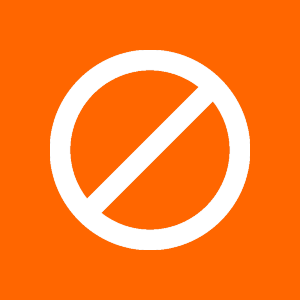
Сторонние лаунчеры позволяют изменить надоевший дизайн рабочего стола, а зачастую они имеют расширенный функционал для удобства пользователя. Если установить сторонний лаунчер по умолчанию, именно он и будет открываться, например, при выходе из приложения на рабочий стол. Вы можете удалить лаунчер, а можете сменить его, скажем, на стандартный.
Идете в «Настройки».
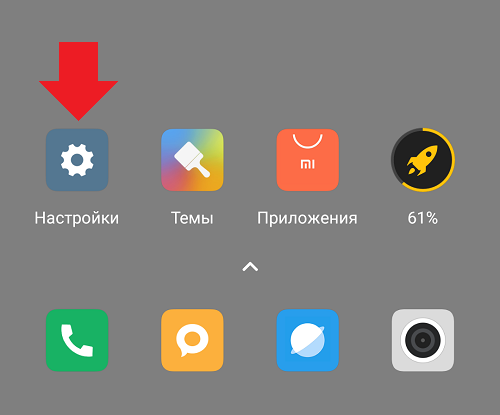
Открываете раздел с приложениями.
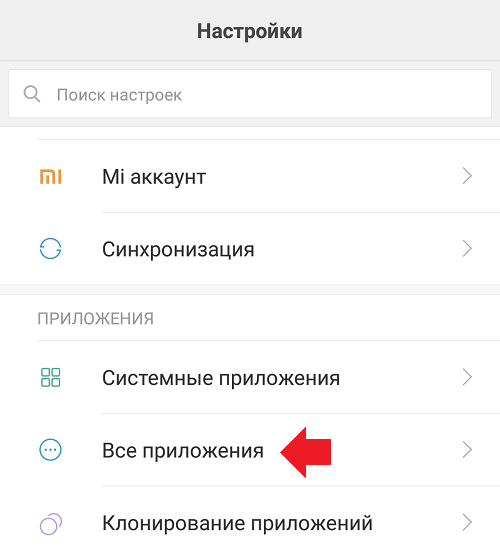
Нажимаете на три точки в верхней части экрана.
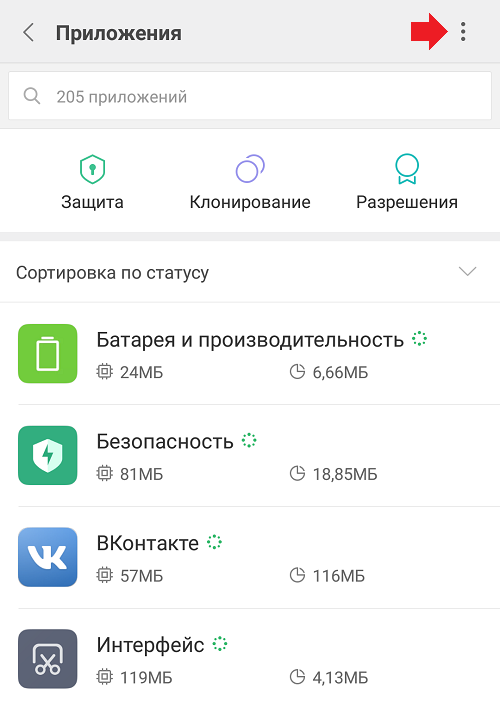
Затем — «Приложения по умолчанию».
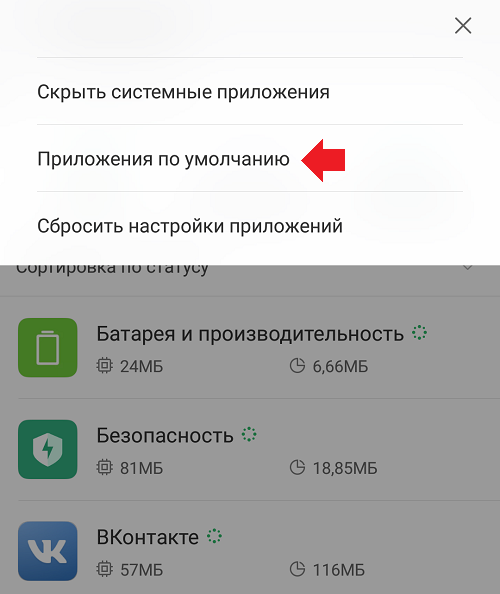
Жмете на строку «Рабочий стол».
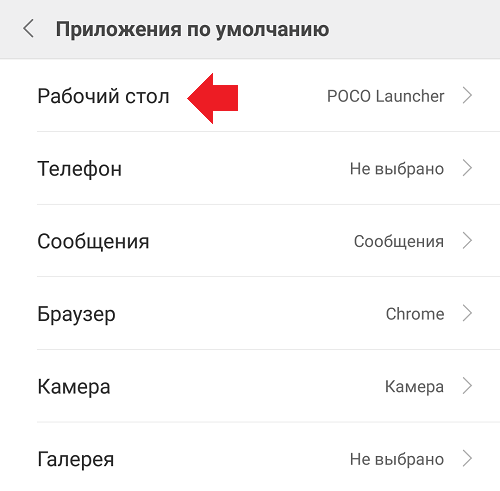
И выбираете нужный лаунчер.
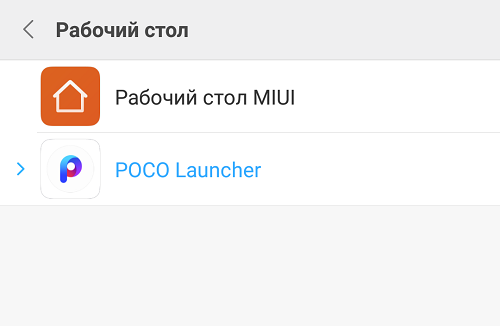
А чтобы полностью удалить лаунчер, зайдите в приложения и найдите сторонний лаунчер.
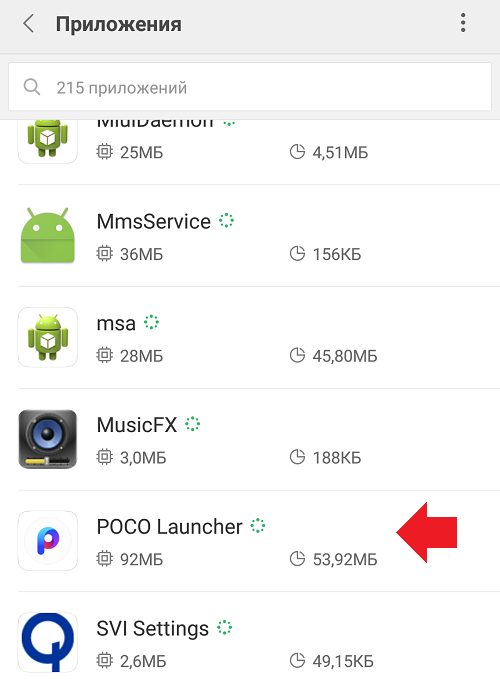
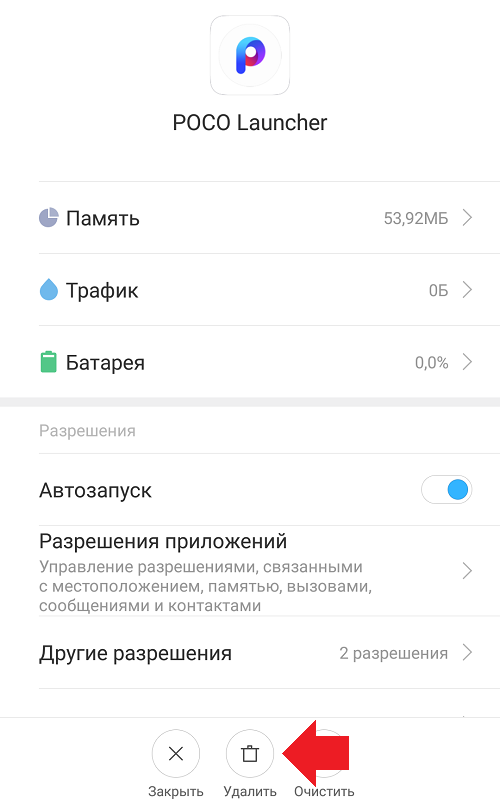
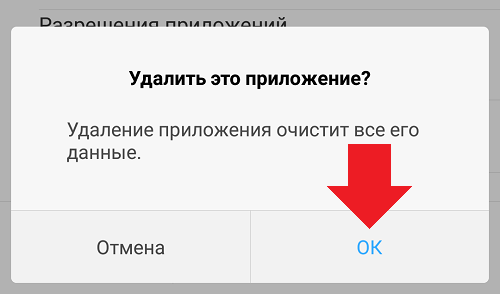
Лайнчер удален полностью с вашего устройства.
Доброго времени суток, друзья, сегодня пойдет речь о том, как удалить лаунчер на телефоне Андроид. На сегодняшний день разновидностей лаунчеров огромное множество от самых разных компаний. По ходу статьи кратко ответим на вопрос что это такое, как сменить лаунчер, а в конце расскажем как полностью удалить launcher из системы.
Как удалить лаунчер?
Удалять лаунчер нужно как и любое другое приложение или игру.
- Выбираем стандартный лаунчер как описано в пункте выше.
- Тянем штроку вниз, либо через главное меню заходим в “Настройки”
- Открываем пункт “Приложения”.
- Ищем в списке, тапаем пальцем и в открывшемся меню выбираем “Удалить”.
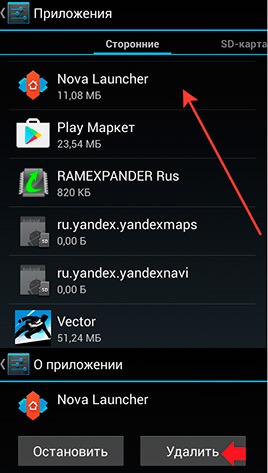
Удаляем ненужный launcher
Как видим процесс ликвидации загрузчика простой. Если ваш телефон подвергся вирусной атаке и ликвидировать программу стандартными способами не получается – рекомендуем воспользоваться сторонними приложениями. Хорошо себя зарекомендовал в таких случаях “ES проводник”, эта утилита может управлять “разрешениями приложений” и производить удаление в случаях, когда стандартные способы не сработали. Скачать ее можно прямо из Play Market.
Да бы предотвратить потерю данных и вирусные атаки установите себе один из бесплатных антивирусов и регулярно обновляйте антивирусные базы.
К примеру, уже давно так распространяется Nine Store или CM Security. При таком способе, к заинтересованным пользователям, присоединяются и те, кто нарвался на такую «рекламную акцию». Стоит сразу заметить, что данные приложения вирусами не являются. Также не стоит забывать, СМ Лаунчер могут кидать предустановленным софтом в Андроид прошивки.
Удаляем СМ Лаунчер с телефона
Многие пользователи (особенно Samsung) сталкиваются с моментом установки данного лаунчера без их согласия. К примеру, качали и инсталлировали игру, а вместе с ней дополнительно был установлен лаунчер. Подобная реклама компания помогает популяризировать различные приложения и выводить их в топ.
К примеру, уже давно так распространяется Nine Store или CM Security. При таком способе, к заинтересованным пользователям, присоединяются и те, кто нарвался на такую «рекламную акцию». Стоит сразу заметить, что данные приложения вирусами не являются. Также не стоит забывать, СМ Лаунчер могут кидать предустановленным софтом в Андроид прошивки.
Иногда настает момент, когда хочется вернуть все на свои места. Новая тема уже просто надоела, тогда и возникает вопрос, как удалить CM Launcher? Ничего сложно тут нет.
- Перейдите в Настройки своей ОС Android.
- Открываем меню «Приложения».
- Теперь листаем список и ищем программку установленной темы — оболочку CM Launcher.
- Открыв тему, нужно опуститься вниз и кликнуть по «Удалить настройки по умолчанию».
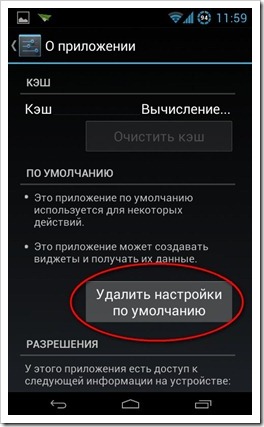
Удалить настройки по умолчанию
Так как CM Launcher по-прежнему остается в системе, а значит, может отнимать от нее часть производительности, нужно данную программу удалить. Это без сомнения поможет освободить немного памяти в телефоне. Перейдя в меню, найдите сам ярлык утилита CM Launcher и перетащите его в корзину. Также следует удалить и весь остальной софт, связанный с ним, а именно установленные темы.
Если вы все-таки собираетесь использовать лаунчер в будущем и просто хотите временно его отключить, тогда загляните в «Стандартные приложения». Выбираете подменю «Главный экран». Тут следует сменить обои с удаляемой темы на «Экран TouchWiz», например. Вот небольшая видео-инструкция.
Надеюсь вы разберетесь, как правильно удалить CM Launcher из своего телефона. Если будут вопросы — оставляйте их в комментариях.
Некоторые лаунчеры позволяют решить этот вопрос с помощью собственных настроек. Например, если вы используете лаунчер Nova, зайдите в его настройки, найдите пункт «Рабочий стол по-умолчанию» и нажмите на него.

Некоторое время назад наш сайт рассказывал о том, что такое лаунчер и где его взять. Вкратце напомним, что это приложение, которое позволяет в том числе изменять внешний вид рабочего стола. Допустим, что вы установили лаунчер, но он вам надоел. Как поменять его или удалить вовсе?
Когда вы только установили лаунчер, то при нажатии на центральную кнопку, при выходе из приложения или при другом действии выскакивает окно, в котором система вас спросит, какой лаунчер использовать.
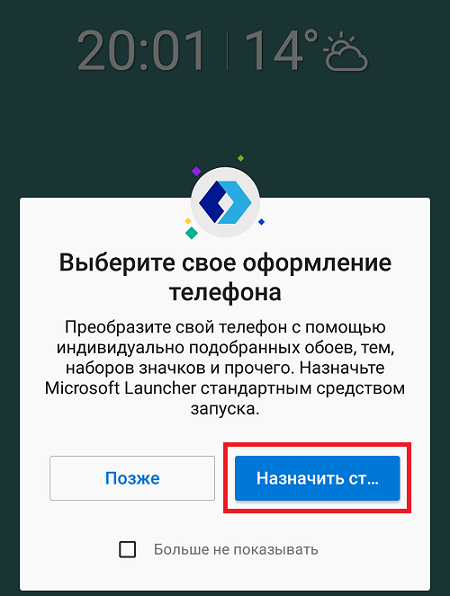
Для того, что бы окошко больше не маячило, некоторые пользователи выбирают лаунчер и нажимают на кнопку «Всегда». В этом случае всегда будет открываться выбранный лаунчер. Как его сменить в таком случае?
Некоторые лаунчеры позволяют решить этот вопрос с помощью собственных настроек. Например, если вы используете лаунчер Nova, зайдите в его настройки, найдите пункт «Рабочий стол по-умолчанию» и нажмите на него.
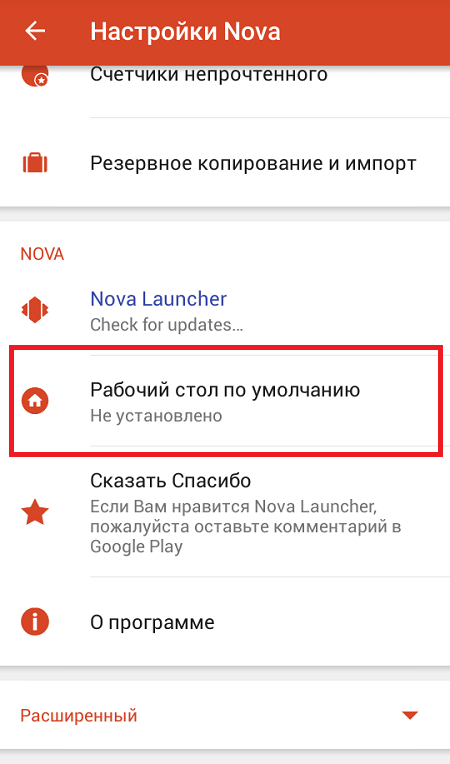
Перед вами появится список доступных рабочих столов.
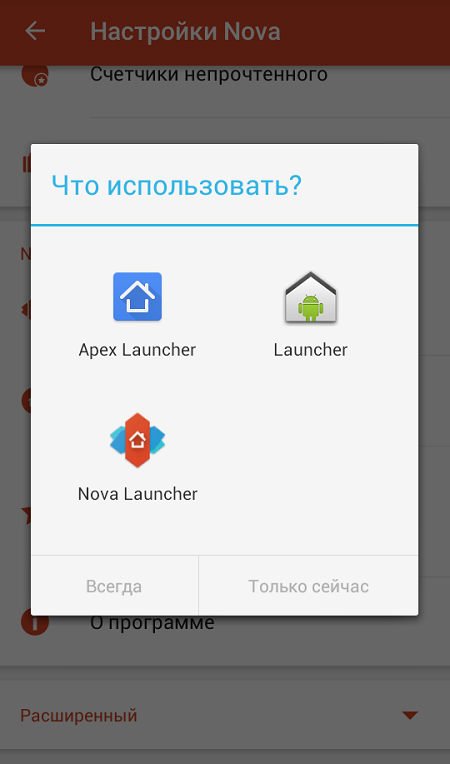
Если это не ваш случай, можно пойти другим путем. Откройте настройки, например:
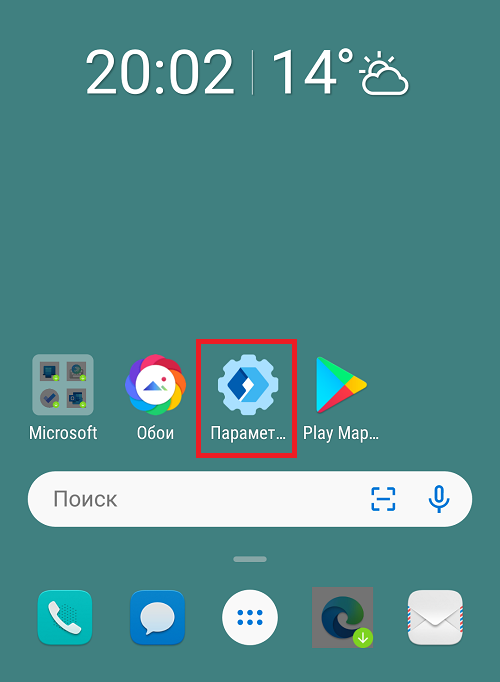
Здесь найдите раздел с приложениями.
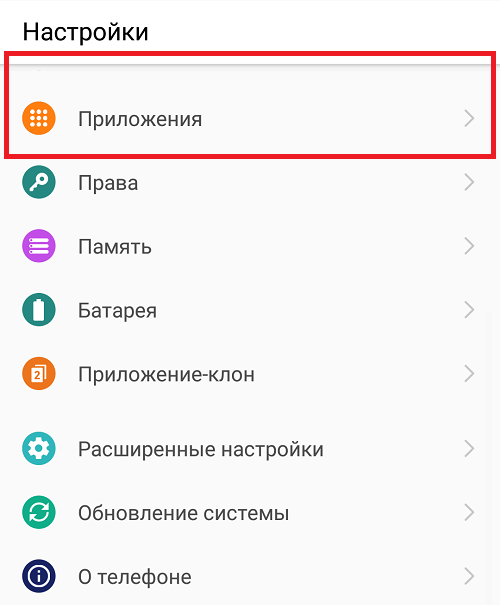
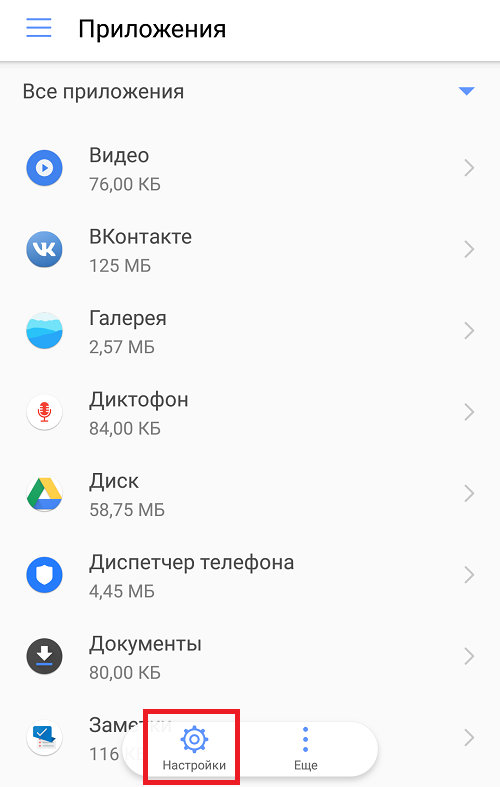
Еще раз «Настройки».
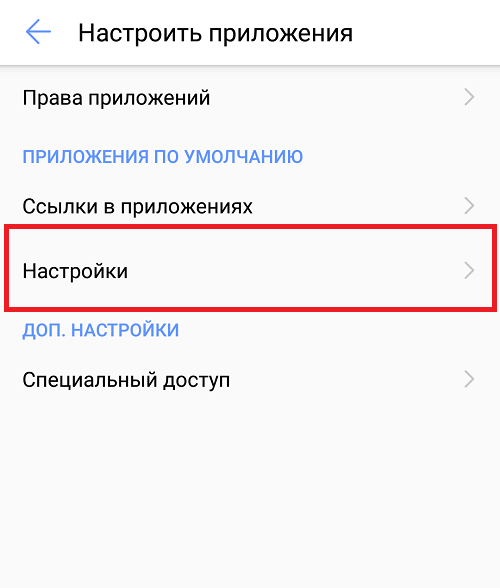
Тапните по строке «Диспетчер».
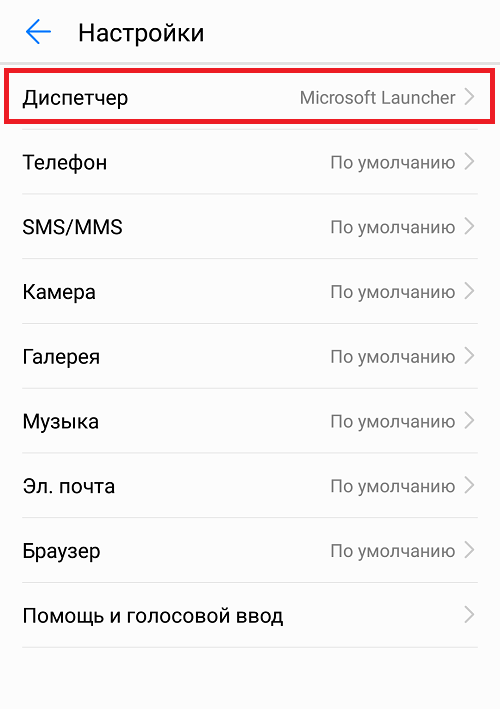
И выберите лаунчер, который изначально использовался на вашем смартфоне. Теперь он будет использоваться по умолчанию.
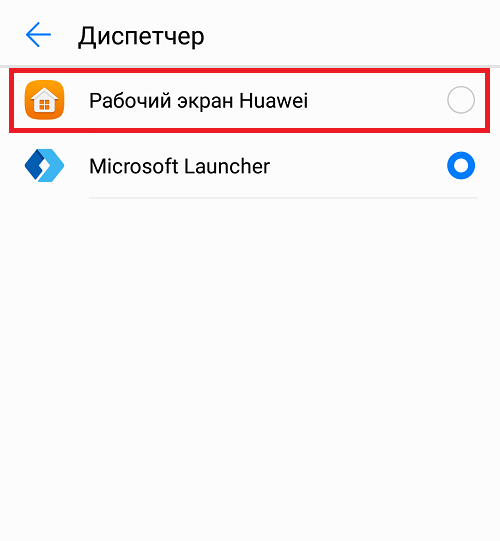
Если не можете найти такой раздел в своем смартфоне, используйте поиск по меню по ключу умолчанию, далее выберите нужный раздел.
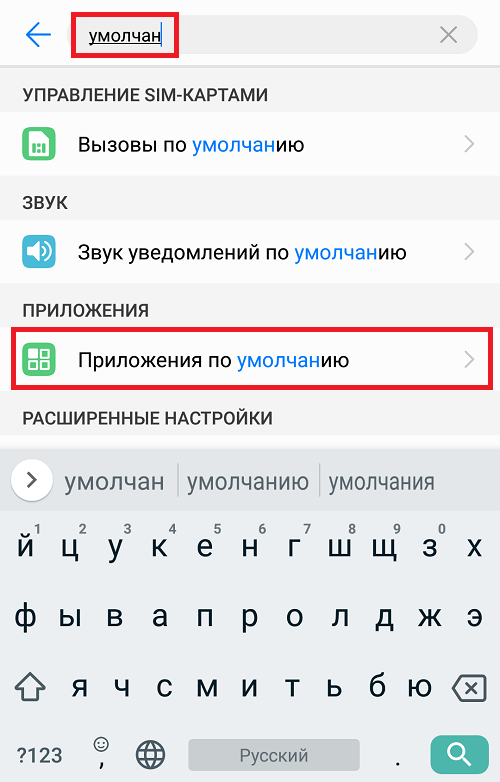
Ну а самый простой вариант — просто удалить лаунчер со смартфона. Можно это сделать через тот же Play Market.
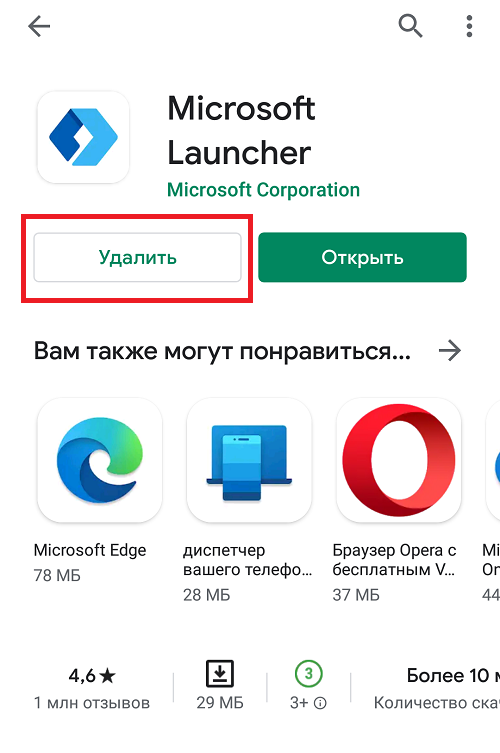
После полного удаления приложения будет возвращен лаунчер, который использовался на смартфоне «из коробки».
Друзья! Если наш сайт помог вам или просто понравился, вы можете помочь нам развиваться и двигаться дальше. Для этого можно:
- Оставить комментарий к статье.
- Подписаться на наш канал на YouTube.
- Подписаться на нашу группу ВКонтакте.
Меняете лаунчер по умолчанию на другой.
Смена лаунчера
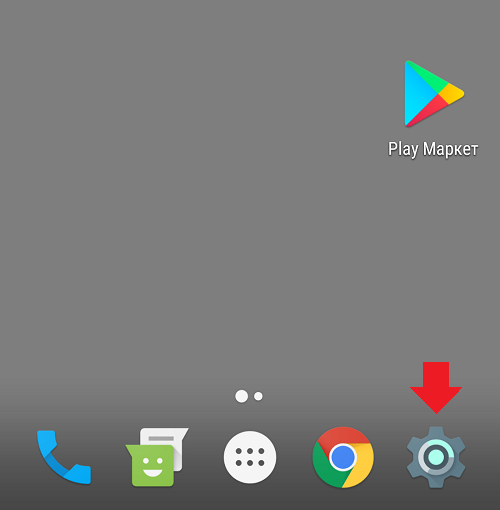
Открываете раздел «Приложения».
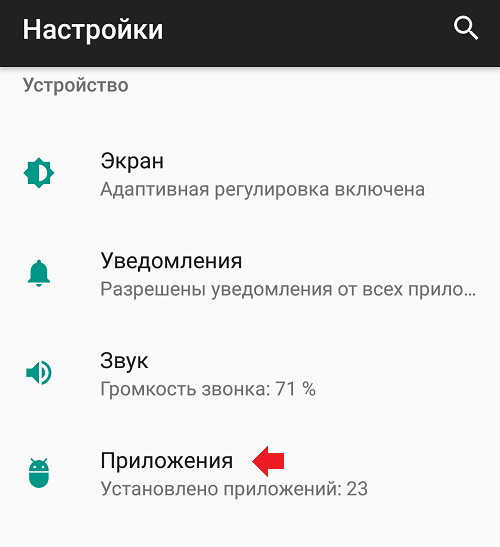
Нажимаете на иконку в виде шестеренки.
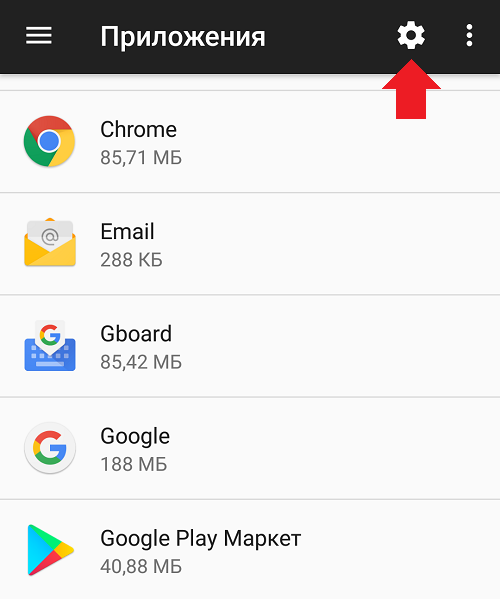
Тапаете по строке «Главное приложение» (или «Главный экран»).
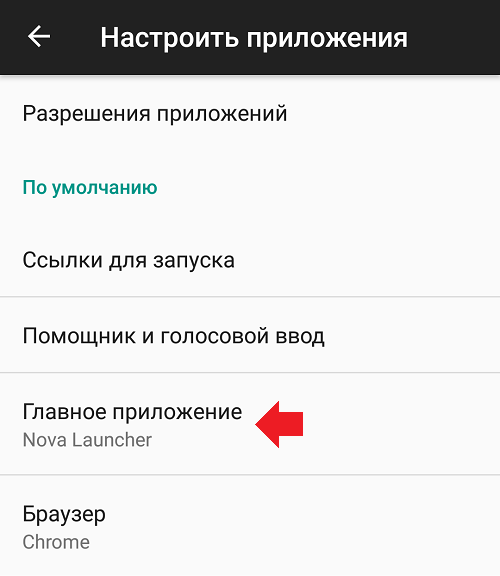
Меняете лаунчер по умолчанию на другой.
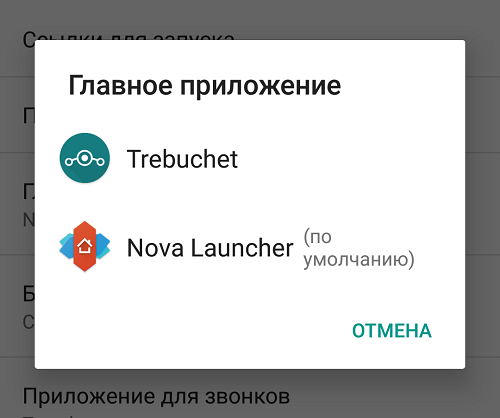
Порой, в качестве экспериментов и в поисках более удобного пользовательского интерфейса, мы устанавливаем различные оболочки (лаунчеры), каждая из которых имеет свои плюсы и минусы. Но когда приходит время удалять оказывается, что не все их можно удалить через меню приложений или раздел “Приложения” в настройках смартфона. Как же удалить лаунчер на Самсунге, если его иконка отсутствует в списке всех установленных программ, а удаление через настройки невозможно?
Порой, в качестве экспериментов и в поисках более удобного пользовательского интерфейса, мы устанавливаем различные оболочки (лаунчеры), каждая из которых имеет свои плюсы и минусы. Но когда приходит время удалять оказывается, что не все их можно удалить через меню приложений или раздел “Приложения” в настройках смартфона. Как же удалить лаунчер на Самсунге, если его иконка отсутствует в списке всех установленных программ, а удаление через настройки невозможно?
В качестве примера можно привести быстрый и легкий Poco Launcher от Xiaomi, удаление которого может поставить неопытных пользователей в тупик.
Инструкция
Первым делом заходим в список всех установленных программ, запускаем приложение “Play Маркет” и через строку поиска находим тот лаунчер, который необходимо убрать с телефона.
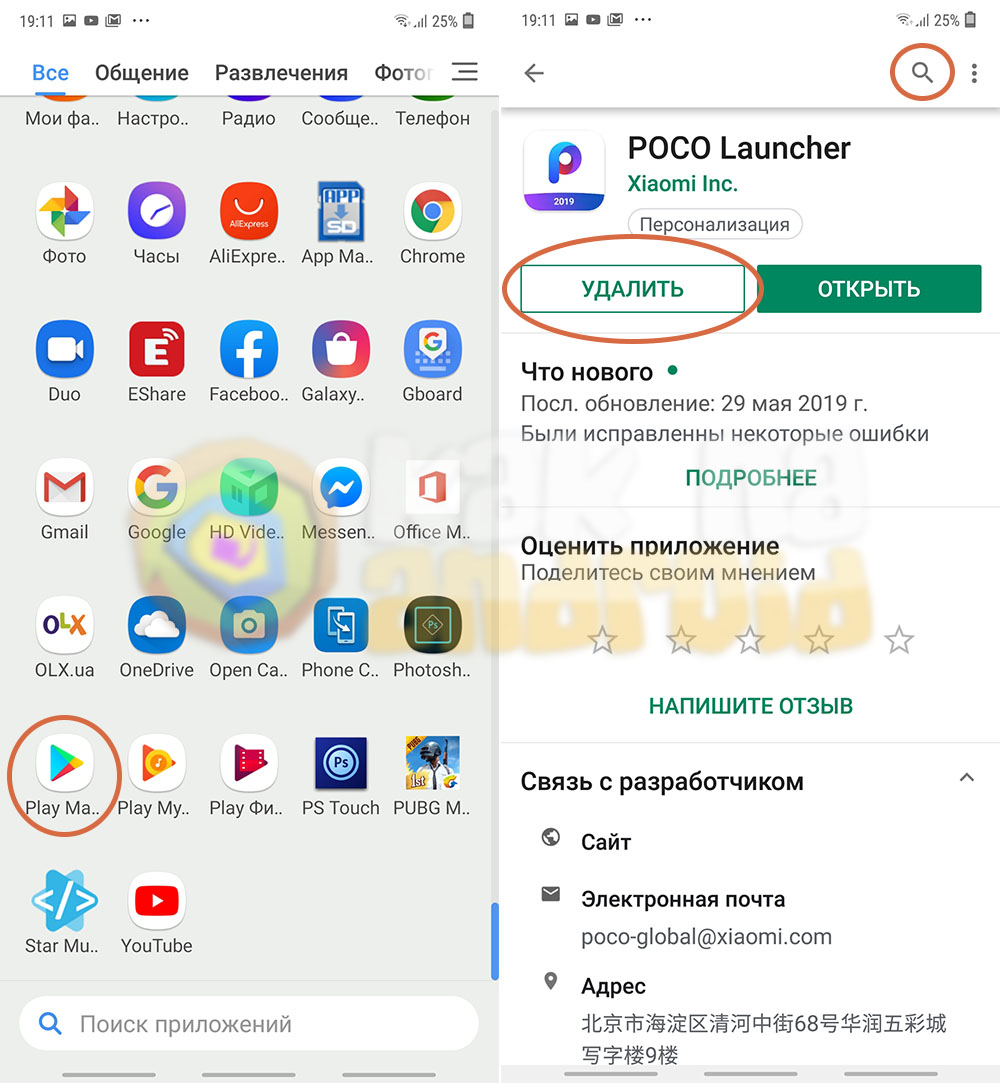
Нажимаем на кнопку “Удалить” и подтверждаем свои намерения нажатием на кнопку “ОК” во всплывающем окне.
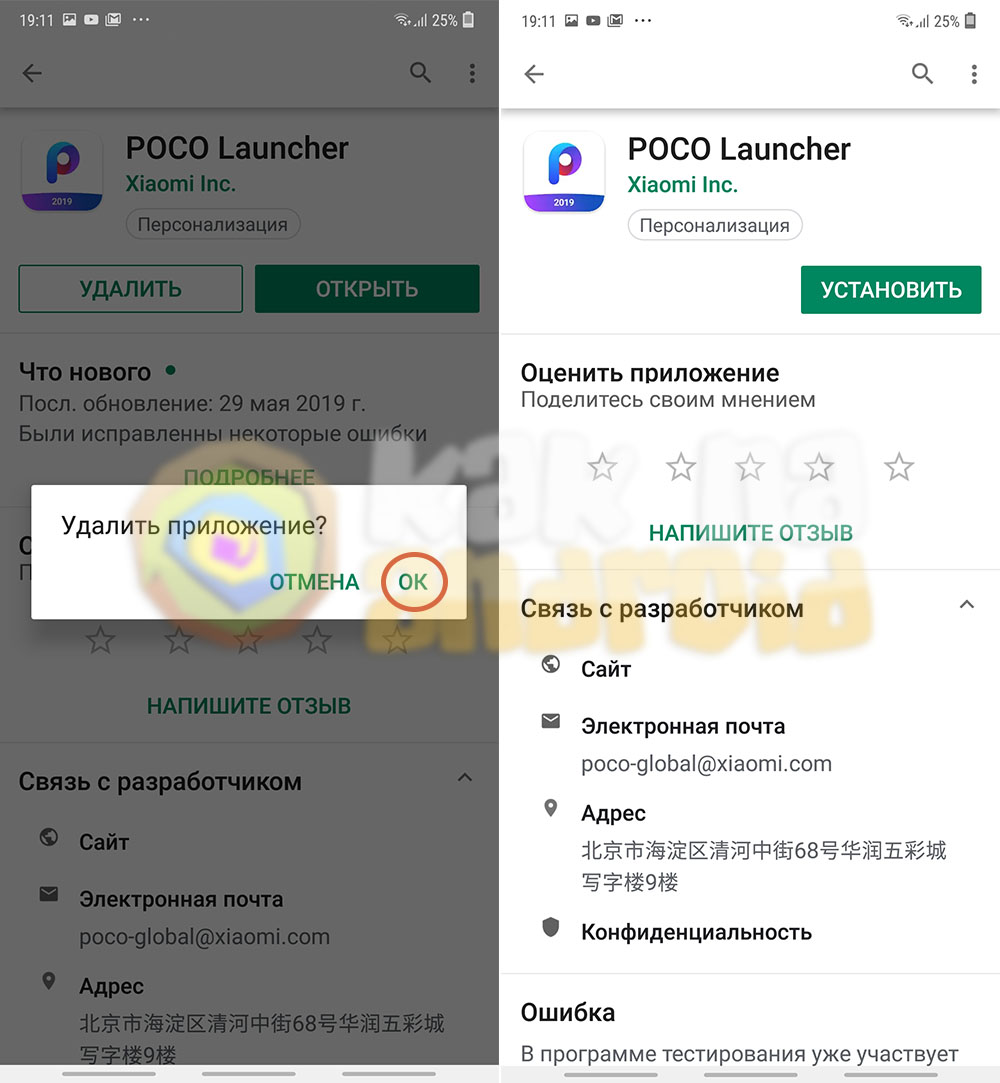
После этого лаунчер будет удален из памяти, а в качестве основной будет использована стандартная оболочка (или же появится выбор лаунчеров, если на мобильном устройстве их установлено несколько).
Стоит обратить внимание на то, что таким образом можно удалить только те лаунчеры, которые были установлены вручную, а удалить тот, что предустановлен производителем (например, Samsung One UI или Samsung Experience) – не получится.
Теперь нажимаем кнопку с тремя точками в правом верхнем углу для вызова меняю дополнительных опций.
Меняем лаунчер на смартфоне
На Самсунг
Открываем пункт Настроек, который называется Приложения.
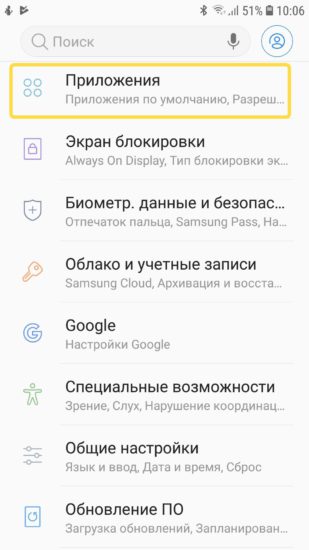
Теперь нажимаем кнопку с тремя точками в правом верхнем углу для вызова меняю дополнительных опций.
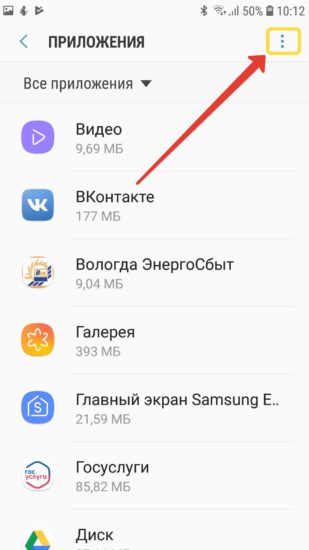
Выбираем пункт Приложения по-умолчанию.
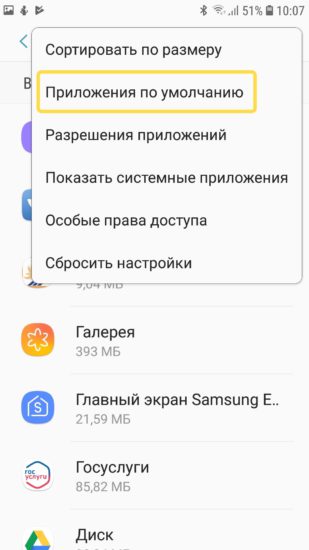
В данном разделе настройки собраны приложения для открытия страниц интернета, обмена сообщениями и работы в качестве главного экрана смартфона. В заводских настройках телефона стоит лаунчер от Google или фирменный: Samsung Expirience у Самсунгов, Рабочий стол MIUI у смартфонов Xiaomi.
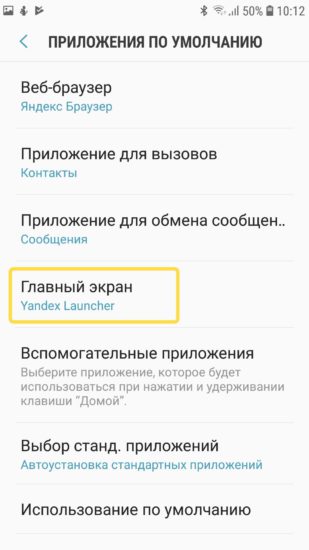
Выберите подходящий Рабочий стол и поставьте напротив него галочку.
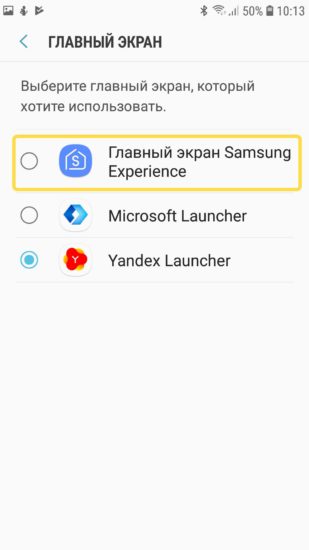
После выхода из настроек, главный экран уже будет работать под управлением новой программы.
На Xiaomi
На телефонах Сяоми в пункте Приложения нужно выбрать Все приложения.
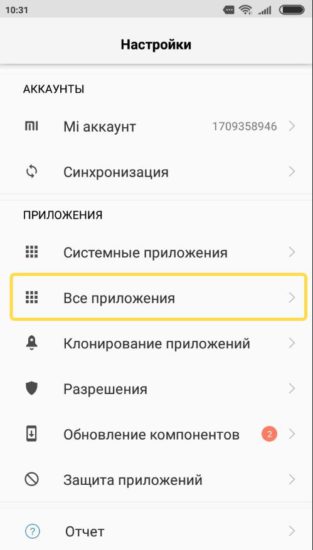
Затем отображается экран выбора умолчаний аналогичен вышеописанному.
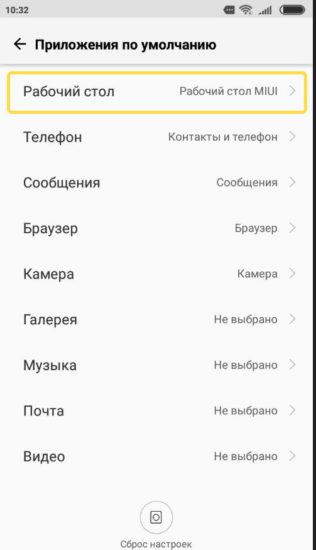
Аналогичным способом можно выбрать браузер по-умолчанию и мессендждер, который будет использоваться для обмена сообщениями. Также можно поменять штатную звонилку.
17. Q: Где найти список приложений для определённого устройства?
A: Ссылки на большинство списков на этом форуме есть под спойлером «Приложения, удалённые на конкретных моделях». Если этого устройства там нет, то следует просмотреть списки для похожих устройств (от того же производителя и на этой же версии OS).
Мне не очень нравится то, что сейчас делают в Google и Windows (начиная с win8). Пользователь не может делать со своим устройством то, что хочет — он именно пользователь, а не «администратор».
А мне хочется иметь возможность удалять и ставить, что я захочу, отслеживать процессы и при необходимости убивать их, обновляться,когда я решаю, что мне это нужно.
Какие есть методы/способы избавиться от ненужного ПО, различных гугловских сервисов и т.п. штук?
Хочется уйти от навязывания и отношения к пользователю, как к обезьяне в сторону адекватного поведения системы.
Linux должен быть linux’ом.
- Вопрос задан более трёх лет назад
- 10029 просмотров
- Вконтакте
Вот только большинство людей предпочитает удобство.
Android — это прорыв в мире линукса, когда слова «линукс» и «удобно» наконец то можно употреблять вместе.
P.S. 11 годиков опыта с линуксом.
А удалять приложенгия просто: получаете рут и удаляете с накопителя. Так же, как и в обычном настольном линуксе.
Можно через ПО типа TitaniumBackup, если боитесь пользоваться файловой системой.
- Вконтакте
Конечно большинство предпочитает удобство и это действительно прорыв. Но есть и меньшинство, с другими ценностями. И в идеале система должна быть и для тех и для других.
Посмотрю ПО, попробую.
На 4pda отличная инструкция (Не знаю как тут с ссылками на другие ресурсы)
3. Q: Где еще остаются файлы от удалённых приложений и нужно ли их удалять?
А: Части программ могут оставаться в data/data, data/dalvik-cache, (system/lib — желательно не трогать, т.к. есть зависимости). Имена файлов не всегда совпадают с названием приложения. Будьте внимательны. Чтоб узнать «внутреннее» имя программы, нужно зайти рутэксплорером в папку, где она лежит, затем короткий тап по апк файлу — нажать view и посмотреть манифест. После удаления желательно сделать ХР. Небольшое пояснение.
4. Q: Можно ли удалять стандартные приложения Google, повлияет ли это на работу аппарата?
A: Приложения (Maps, Gmail, Gtalk и т.д.) можно. Службы нежелательно, так как в случае удаления перестанут работать все гугловские сервисы и приложения, а также возможно появление постоянных ошибок на устройстве.
5. Q: Можно ли удалить стандартные приложения от Google (Навигация, Адреса, Просмотр улиц) отдельно от приложения Карты?
A: Просмотр улиц (Street.apk) можно, а остальные нет, так как они являются частью приложения Карты (Maps.apk).
6. Q: Обязательно ли удалять .odex файлы программы вместе с файлами .apk?
A: Да. Данные файлы являются частью одноименного приложения.
7. Q: Где взять стандартный файл .apk с какой либо прошивки?
A: Пойти в тему про прежнюю прошивку и попросить вырезать Вам этот apk тех, кто еще ей пользуется. Или же распаковать родную прошивку, и вытащить необходимый файл.
8. Q: Удалил ненужные системные приложения, а в диспетчере задач отображаемая память телефона как и была до чистки. В чем загвоздка?
A: Ответ (взаимодействие разделов в Android).
9. Q: Удалил стандартную клавиатуру, после чего не работает SWYPE. Что делать?
A: Сделать SWYPE системным.
10. Q: Установил стороннюю звонилку и при пропущенном звонке в панели уведомлений появляется сразу 2 извещения: от стандартной и сторонней.
A: Решение: сделать стороннюю звонилку системной (я делал это через titanium backup, но подозреваю, что достаточно просто в системную папку apk перенести).
11. Q: Не могу удалить некоторые гугловские приложения; удалил из папки system/app, но они всё равно работают.
A: Возможно эти приложения находятся в папке data/app и удалить их нужно ещё и оттуда.
12. Q: На Samsung Galaxy Gio не могу удалить стоковые приложения: Вешалка, Drive & Walk, Книги.
A: Решение можно найти в шапке темы Samsung GT-S5660 Galaxy Gio — установка и обновление ПО через recovery. Читать информацию под спойлером «Удаление встроенного ПО».
13. Q: Как восстановить системные приложения?
A: Ответ.
14. Q: Можно ли удалить стоковый лаунчер?
A: Можно, но только при наличии стабильно работающего стороннего лаунчера, который желательно сделать системным приложением. Но следует учесть, что не все стандартные виджеты могут работать на стороннем лаунчере.
15. Q: После удаления приложений в меню остаются серые ярлыки удаленных приложений. Как их удалить?
A: Следует очистить данные лаунчера через Настойки (Настройки -> Приложения -> Launcher -> Очистить данные) или через ® Titanium Backup. Следует учесть, что в результате этого слетят все пользовательские настройки рабочего стола (виджеты и т.д.).
16. Q: Как удалить стандартный локскрин?
А: Удалить его очень проблематично (для этого необходимо редактировать несколько системных apk), а отключить можно через Настройки -> Экран Блокировки. Или через ShutdownApp (сервисный код *#7594#; следует учесть, что в этом случае также пропадёт меню перезагрузки).
17. Q: Где найти список приложений для определённого устройства?
A: Ссылки на большинство списков на этом форуме есть под спойлером «Приложения, удалённые на конкретных моделях». Если этого устройства там нет, то следует просмотреть списки для похожих устройств (от того же производителя и на этой же версии OS).
18. Q: Можно ли создать скрипт, удаляющий приложения, и как это сделать?
A: Да, такие скрипты нередко встречаются в темах обсуждения прошивок. Почитать о создании и редактировании можно здесь.
19. Q: Почему после ребутов удалённые приложения восстанавливаются?
A: Вероятно, для того, чтобы этого не происходило, следует устанавливать кастомные ядра. Какие именно ядра лучше устанавливать и инструкции по установке смотреть в теме прошивок или ядер.
20. Q: После удаления приложения SamsungHub.apk перестал работать автоповорот экрана. Как это исправить?
A: Проблема кроется в удалённом libgnustl_shared.so. Решение этой проблемы написано здесь.
21. Q: Как посмотреть запущенные фоновые процессы?
A: Включить информационный слой с данными использования ЦП (Настройки-Параметры разработчика-Выводить использование ЦП).
5 Найдите приложение, которое хотите удалить.
Нет кнопки «Удалить»
Это приложение системное и его нельзя удалить.
Некоторые системные приложения можно отключить — приложение не удаляется, а как бы «засыпает» и не запускается до тех пор, пока его не включат. Отключение экономит заряд батареи, место в памяти устройства и интернет-трафик.
Чтобы отключить приложение, нажмите кнопку «Отключить» или «Выключить» на шаге #9.

Если кнопки нет, или она не нажимается, отключить приложение нельзя — оно необходимо для нормальной работы.
Если не удалять данные приложений, они замусорят память.
Не все приложения можно удалить, но некоторые можно отключить.
Если приложение нельзя удалить или отключить — это неспроста. Такое приложение необходимо для нормальной работы устройства.
Если вам не нравится интерфейс операционной системы Android, вам неудобно им пользоваться или вы просто хотите попробовать другие варианты оформления, можно поставить новый лаунчер (launcher). С ним вы получите изменённый рабочий стол, виджеты, ярлыки, значки, меню. Это приложение, которое можно скачать и установить. Существует огромное количество таких программ. Они позволяют поменять надоевший или неудобный интерфейс. Если утилита вам не подойдёт, можете вернуть старый интерфейс. Прочитайте, как установить, как активировать и как удалить лаунчер с Android-устройств, если он больше не нужен.

Для чего нужен лаунчер?
Launcher — это графическая оболочка Андроида. Её вы видите на экране. Через неё взаимодействуете с девайсом. Утилиты подобного рода ещё называют «темы оформления». Если скачаете несколько таких приложений, в настройках гаджета можно будет изменить не только обои рабочего стола, но и сам стол. А ещё виджеты, иконки и внешний вид некоторых программ. Если какой-то лаунчер вас не устроил, его можно удалить или заменить на новый.
В официальных прошивках Android установлен стандартный интерфейс для этой операционной системы. Многие компании-разработчики добавляют в девайсы свои варианты оформления. В большинстве случаев оболочки таких устройств не сильно отличаются от «обычного» Андроида. Туда просто вставляют несколько фирменных функций. Но иногда рабочий стол настолько непривычен, что его хочется поменять или даже удалить сразу при включении телефона.
Кроме того, интерфейс может элементарно прийтись не по вкусу. Или надоесть. В таком случае имеет смысл попробовать разные темы оформления и решить, какая вам больше подходит.
Разберитесь, как убрать лаунчер с Андроида и поставить новый, чтобы изменить наскучивший или неудобный рабочий стол.
Можно выбрать совершенно разные оболочки и менять их в зависимости от настроения.
- Smart Launcher Pro. Не требует много ресурсов. Экономит батарею.
- ILauncher. Делает операционную систему Android похожей на iOS.
- Яндекс.Кит. Создано одноимённой компанией.
- SPB Shall 3D или NeXt Launcher 3D. Темы с объёмными эффектами. С ними можно быстро переключаться между рабочими столами и пролистывать страницы.
- Car Launcher или AutoMate Car Dashboard. Пригодятся автолюбителям и водителям. Вы можете активировать такие оболочки, когда садитесь за руль.
Где скачать?
Эти утилиты есть в магазине приложений Google. Некоторые из них предоставляются на платной основе. Но большинство программ предоставляются для скачивания безвозмездно. Также можно найти оболочку в Интернете, загрузить её в виде APK-файла и установить, как любую другую программу для Андроид-устройств.
- Зайдите в Play Market.
- Введите в поисковую строку слово «Лаунчер» или «Launcher».
- Или перейдите в Приложения — Категории — Персонализация — Оболочки для Android.
- Выберите понравившуюся тему. Чтобы узнать, как она будет выглядеть, нажмите на неё. Там находятся скриншоты, описание, отзывы и оценки пользователей.
- Нажмите «Установить». В том же меню можно удалить программу, если она уже есть. Но лучше разобраться, как отключить лаунчер на Андроид. Так он останется в параметрах девайса, и вы в любой момент сможете к нему вернуться.
- Подтвердите установку.

Можно загрузить и стороннюю оболочку.
- Введите в любом поисковике фразу «лаунчер для Android».
- Пройдите по ссылкам и выберите желаемую тему.
- Прочитайте описание приложения. Узнайте, для каких устройств оно предназначено, и какие у него системные требования.
- Лучше загружать программу сразу на телефон или планшет. Иначе потом придётся перекидывать её с компьютера. Не открывайте подозрительные файлы с расширением .exe. Установщики для Андроид имеют формат .apk.
- Скачайте на девайс любой файловый менеджер. С ним можно работать, как с проводником Windows: просматривать содержимое папок, открывать файлы. Удалить их тоже будет легко. Эту утилиту можно найти в Play Market. Подойдёт, например, File Manager или Total Commander.
- Запустите APK-установщик через файловый менеджер. Подтвердите действие и дождитесь окончания процесса.
После этого на вашем девайсе появится новая тема. Если она вам не понравится, её можно будет убрать.
Как настроить?
После того как launcher установится, надо нажать кнопку «Домой» и выбрать опцию «Всегда», чтобы назначить его используемым по умолчанию. Но что, если у вас уже есть несколько оболочек, и вы хотите переключаться между ними, не скачивая их каждый раз?
Вот как поменять лаунчер на Андроид в настройках и поставить тот, который вам нужен:
- Зайдите в параметры гаджета.
- Нажмите на раздел «Домашний экран». В некоторых прошивках эта функция может находиться в отдельном пункте «Темы».
- Там будут все установленные ранее оболочки. Просто выберите нужную.
Так вы сможете в любой момент поменять интерфейс в настройках.
Собственные параметры есть у каждой подобной программы. Откройте её, чтобы посмотреть, какие функции там есть и что в ней можно изменить.
Как удалить?
Деактивируйте лаунчер, если не хотите им пользоваться:
- Откройте параметры Андроид.
- Перейдите в «Приложения».
- Найдите в списке оболочку и нажмите на неё.
- Кнопка «Удалить настройки по умолчанию».
После этого выберите другой интерфейс для Android.
Если вам не нужно это приложение, и вы уверены, что оно никогда не пригодится, можно окончательно его стереть. В таком случае просто отключить программу будет недостаточно. Ведь она занимает место в памяти устройства. Зачем засорять систему тем, чем вы не собираетесь пользоваться?

Вот как удалить лаунчер на Андроид:
- Зайдите в Настройки — Домашний экран.
- Найдите там оболочку.
- Нажмите на изображение мусорной корзины.
Избавиться от утилиты можно и через Play Market. Откройте его и найдите страницу приложения. Там будет нужная кнопка.
Если вам по каким-то причинам не подходит предустановленный интерфейс Андроида, вам неудобно с ним работать или просто хочется попробовать что-то новенькое, смените лаунчер — графическую оболочку операционной системы. Программу в любой момент можно удалить и вернуть заводские параметры. Или просто поставить другую тему.
Важное преимущество Android, которому завидуют владельцы iPhone, – кастомизация интерфейса. Лаунчеры устанавливают, чтобы изменить тему, поменять внешний вид иконок и их расположение на экране. Но что если нужно восстановить прежний вид меню и рабочего стола? В этой статье рассказываем, как удалить лаунчер с андроида.

Что такое лаунчер?
В Android можно проектировать интерфейс телефона. В отличие от iPhone, где внешний вид системы задан заранее и изменения ограничены, в Android-устройстве персонализация рабочего стола – дело пары секунд. Нужен лишь лаунчер (его еще называют загрузчиком от англ. to launch – запускать, загружать). Это приложение меняет внешний вид интерфейса, не внося серьезных изменений в систему. Разобравшись, как отключить лаунчер на андроид, можно отменить все внесенные изменения и сбросить дизайн до заводских настроек без получения прав суперпользователя (root).
Установка дает больше контроля над домашним экраном Android-смартфона или планшета (открывается нажатием на кнопку “Домой” или заданным жестом – зависит от производителя и модели устройства). Программа влияет на заставку рабочего стола, виджеты и иконки приложений, открывая доступ к функциям, недоступным в стандартном загрузчике – к примеру, устанавливать скачанные из интернета пакеты иконок.

Зачем удалять CM Launcher?
Получается, лаунчер – полезная вещь. Но почему столько пользователей интересуется тем, как удалить CM Launcher с андроида?
Дело в том, что он не всегда нужен. Возможно, на смартфон изначально был установлен загрузчик, и он вам не нравится. Или его установили самостоятельно, но системные настройки нравились больше, и вы хотите к ним вернуться. Дело может быть и в некорректной работе программы.
Если у вас бюджетный смартфон с небольшим объемом оперативной памяти, не рекомендуем пользоваться сторонними загрузчиками: устройство начнет виснуть, быстро разряжаться и т.д. Для бюджетных моделей рекомендуется использовать лаунчер по умолчанию: производители оптимизируют их для работы даже на слабых устройствах, а сторонние более требовательны к характеристикам.
Так или иначе, проблема заключается в том, что после установки СМ (или любого другого) в качестве лаунчера по умолчанию он не отображается на рабочем столе. Стереть его можно только из маркета или настроек – вот как это сделать.

Как удалить СМ Launcher с Андроид
Если вы уверены, что хотите вернуться к стандартному загрузчику, сделать это можно несколькими способами.
Первый метод:
- Откройте Play Маркет и введите в строке поиска CM Launcher.
- Выберите “CM Launcher 3D 5.0 – тема персонализация” – первый пункт в результатах поиска.
- Нажмите на кнопку “Удалить”.
- Дождитесь завершения удаления.
Лаунчер удаляется через Play Market, как и другие приложения. Тем не менее, с рабочего стола сделать этого не удастся, поскольку он не создает иконку во время установки.
Если нет подключения к интернету и воспользоваться первым способом невозможно, воспользуйтесь вторым способом.
- Откройте Настройки.
- Найдите и выберите пункт “Стандартные приложения” (“Приложения по умолчанию” в некоторых моделях).
- В открывшемся меню выберите “Главный экран”.
- Здесь выберите лаунчер по умолчанию (зависит от производителя) и нажмите кнопку «Домой», чтобы изменения вступили в силу.
- Поменяйте фоновое изображение на нужное.
- Удалите приложение (появится на рабочем столе, как только перестанет быть программой по умолчанию).
Готово! Вы вернулись к стандартному загрузчику, который работает плавнее и быстрее.Если хотите вернуть загрузчик установите его заново.

Лаунчер – слово, которое произошло из английского языка, ведь там этому понятию дали толковое объяснение. Рассматривая русский перевод, можно провести параллель со словом «запускатель» или же «пусковой механизм», который срабатывает на телефоне. Это некая оболочка системы, которая позволяет пользователю менять внешний вид иконок приложений на телефоне, рабочий экран, виджеты и многое другое.
Обратите внимание! В некоторых источниках можно встретить понятие «лончер». Это также правильное произношение, но на русском языке привыкли называть данную функцию лаунчером.
Содержание
- Что такое лаунчер
- Зачем удалять лаунчер с телефона
- Как временно отключить лаунчер на телефоне Андроид
- Как удалить лаунчер с телефона
- Как полностью удалить лаунчер на Андроиде
- Бонус: 5 лучших лаунчеров для Андроида
Что такое лаунчер
Когда пользователь разблокирует свой девайс, он уже сталкивается с лаунчером. В это понятие входит:
- Внешний вид экрана разблокировки;
- Вид начальной заставки;
- Расположение иконок;
- Настройка виджетов;
- Внешний вид иконки;
- И многое другое.
Если изменить лаунчер, то также можно поменять и систему телефона, его внешний вид. Некоторые компании предлагают собственные лаунчеры, под них разработаны специальные приложения.
Как пример, можно взять стандартную прошивку телефона на системе Андроид. Производитель изредка может добавлять иконки, менять внешний вид. Находятся те люди, которым вовсе не нравится то, что делает производитель, но, как правило, они могут при необходимости сменить оформление.
Сменить можно разными способами, начиная со стандартных настроек, заканчивая установкой специализированных приложений. Пользователь должен понимать, что её также можно и отключить. Это делается в несколько кликов, более подробно о которых стоит поговорить далее.
На данный момент в сети представлено огромное количество лаунчеров на любой вкус. Есть как и платные, так и бесплатные дизайны, расширенный функционал и «легкий». Все зависит от предпочтений пользователя. Если хорошо поискать, то найти необходимый дизайн достаточно просто.
Каждая компания придумывает свой дизайн. Это необходимо для того, чтобы выделиться, чтобы девайс пользователя запомнился другим людям, ведь при помощи его в дальнейшем может строиться вся компания.
При покупке устройство на лаунчер также стоит обращать внимание, выбирать красивый и подходящий.
Более подробно о том, что такое лаунчер, какие они бывают, можно посмотреть в этом видео
Зачем удалять лаунчер с телефона
Удаление лаунчера необходимо только в том случае, если человеку не нравится тот дизайн, который есть на его устройство. Это и есть самая распространённая причина.
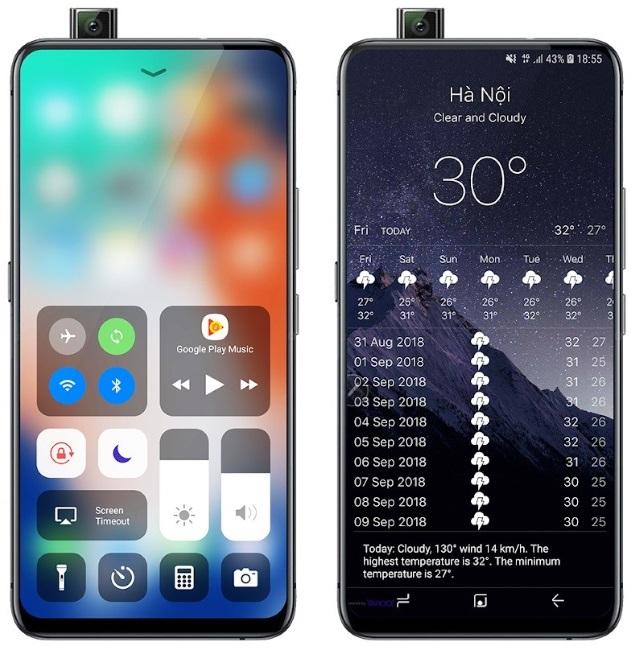
Также многие пользователи просто не воспринимают функционал лаунчеров от компании. Он действительно может быть неудобным, поэтому и идет активное удаление необходимого дизайна. На некоторых устройствах нельзя удалить дизайн, можно только примерить новый и поставить его. Эти манипуляции, как правило, проходят либо в магазине приложений или же в специальной утилите от компании.
Если обобщить, то удаление лаунчера может понадобиться только по двум причинам:
- Неудобство функционала;
- Некрасивый дизайн.
Могут быть также другие мотивы, почему пользователь хочет удалить дизайн. Он не вызывает вирусов или же багов, поэтому системные побуждения не будут действовать на человека. Если возникла такая потребность, как действительно удаление дизайна, то пользователю стоит также посмотреть, доступно ли это на его устройстве.
Как временно отключить лаунчер на телефоне Андроид
Если человек понимает, что скорее всего он захочет вернуться к тому дизайну, который был ранее, то он может воспользоваться временным отключением. Этот способ доступен на всех телефонах системы Андроид.
Как правило, после удаления пользователь редко когда может обратно установить тот дизайн, который был на телефоне, поэтому отключение на некоторое время – отличный способ избежать дальнейших проблем с закачкой официального. Также это поможет обладателю телефона экспериментировать с интересными дизайнами и решениями.
Чтобы отключить лаунчер, необходимо:
- Открыть настройки на телефоне. Сделать это можно разными способами: перейти через иконку или же при помощи системного меню. Чтобы открыть системное меню, свайпом проводим по телефону и кликаем на шестеренку, которая находится в правом верхнем углу;
- Теперь переходим во вкладку «Дом»;
- Выбираем необходимый нам лаунчер.
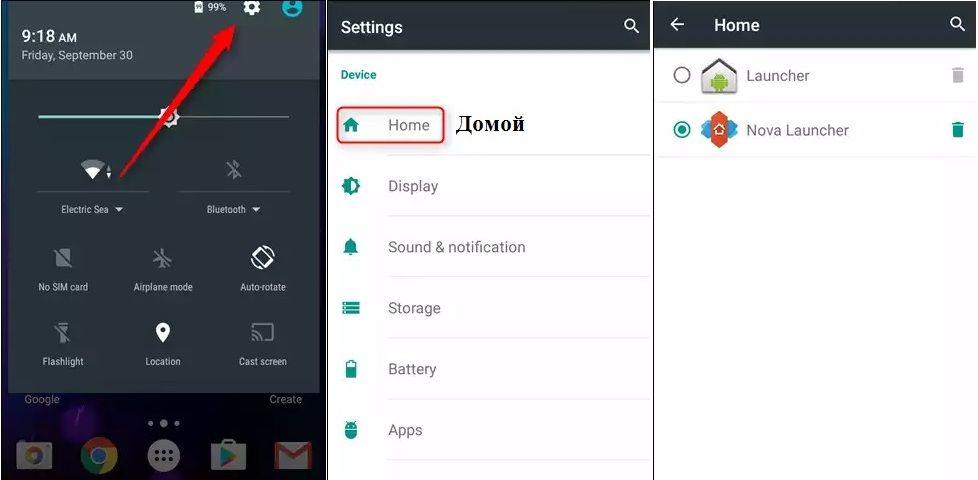
Когда мы выбираем другой лаунчер, система автоматически меняет его. Можно остаться на том лаучнчере, который был ранее, а можно поменять на стандартный или же закачать свой определённый. Все зависит от того, какого эффекта хочет добиться пользователь.
Как удалить лаунчер с телефона
Когда пользователя вовсе не устраивает вариант с временным отключением, он может воспользоваться тем, чтобы удалить дизайн. Этот дизайн в дальнейшем можно будет установить обратно.
Обратите внимание! Возможность восстановление дизайна зависит от производителя и прошивки, которая установлена на телефоне.
Если пользователь уверен в том, что хочет удалить официальный дизайн, то он должен:
- Зайти в настройки у себя на девайсе. Они располагаются на стартовом экране и часто выглядят, как шестеренка;
- После этого стоит пролистать до того момента, пока не откроется раздел «Рабочий стол»;
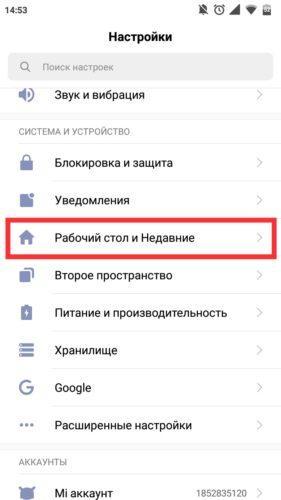
- Теперь необходимо кликнуть на пункт с одноименным названием;
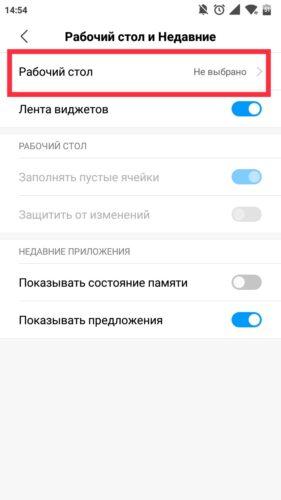
- Кликаем на стандартный рабочий стол.
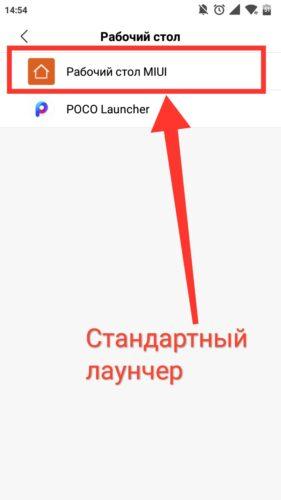
После этого тот лаунчер, который был ранее установлен на устройстве, просто отключится или же удалиться. Пользователь получит тот дизайн, который предусмотрен производителями. Более подробно об этом процессе стоит посмотреть в этом видео
Как полностью удалить лаунчер на Андроиде
Полное удаление происходит также, как и с обычной программой. Все проходит также в настройках системы. Удаляя лаунчер, пользователь автоматически возвращается к тому режиму, который у него был ранее. Если он принимает это, то нужно:
- Зайти в настройки на телефоне и открыть раздел под названием «Приложения». Он также может называться «Все приложения»;
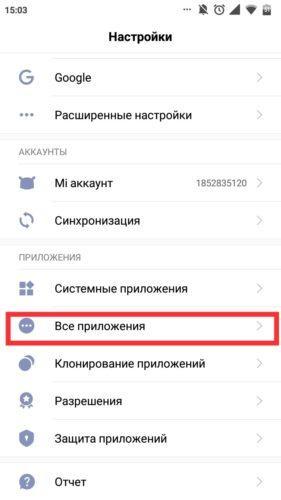
- После этого кликаем на утилиту, с помощью которой устанавливался дизайн;
- Кликаем на пункт «Удалить»;
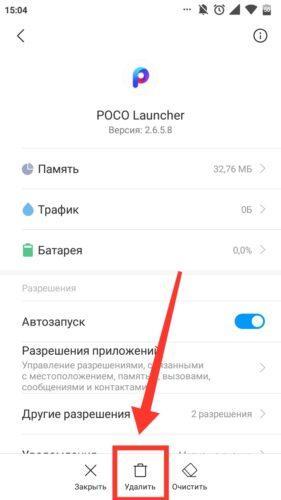
- Соглашаемся с процессом;
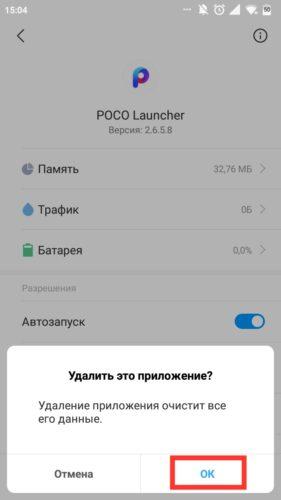
- Дожидаемся удаления.
После этого пользователь вернет дизайн смартфона в первоначальное состояние, какое оно было ранее. Также в дальнейшем он сможет установить этот лаунчер заново, только его необходимо будет скачивать.
Алгоритм и название разделов могут отличаться, так как на разных Андроидах отличная друг от друга прошивка.
Бонус: 5 лучших лаунчеров для Андроида
Как говорилось ранее, пользователь может как и скачать дизайн через специальный встроенный магазин на телефоне, так и через Плей Маркет. Во втором случае пользователю открывается огромный выбор интересных вариантов дизайна и оформления телефона. В Плей Маркете огромный выбор, поэтому стоит знать, какие варианты стоит скачивать, а на какие даже не нужно обращать внимание.

На телефоне нет ограничений в установке лаунчеров. Пользователь может экспериментировать и выбирать тот, который ему удобнее всего.
Скачивать утилиты стоит только с Плей Маркета, так как скачивание с неофициальных ресурсов приведет к тому, что на телефоне могут появиться различные вирусы, которые сложно вывести самостоятельно.
Самыми популярными оформлениями рабочего стола на данный момент являются:
- Nova Launcher;
- Holo Launcher;
- ADW Launcher 2;
- Apex Launcher;
- Lean Launcher.
Каждый из них имеет свои преимущества и недостатки, а также собственный дизайн. Когда пользователь скачивает один из данных лаунчеров, он должен понимать, что его стандартное оформление изменится, возможно, поменяется управление телефона. Связано это в первую очередь с тем, что каждая компания продумывает определённый дизайн, вносит свои жесты и функции, виджеты и иконки.
При установке нового лаунчера не стоит обращать внимание, что телефон может перезагрузиться. Это нормально, ведь он устанавливает новую «оболочку». Установка оформления рабочего стола ничем не отличается от той же смены или же отключения. Также в настройках проходит установка необходимого дизайна.
| Название | Описание | Рейтинг |
| Nova Launcher | Это специальный стоковый лаунчер, который имеет не только красивый дизайн, но и интересные функции. Стал доступным всем пользователям с августа 2019 года. Проходит постоянные обновления, имеет интересные жесты и вводы. Если пользователю необходимо, то можно установить расширение. | ★★★★★ |
| Holo Launcher | Лаунчер от известной компании. Он популярен тем, что имеет «легкий» вес всего в 6,67 МБ, а также использует мало оперативной памяти. В нем для пользователя доступны различные шрифты и дополнительные виджеты, интересные настройки и функции. | ★★★★★ |
| ADW Launcher 2 | Обновленная версия с детальной настройкой внешнего вида и папок. Пользователю интересно будет экспериментировать с дизайном и расположением объектов. Лаконичный дизайн и удобный интерфейс. | ★★★★★ |
| Apex Launcher | В нем можно не только увидеть новый дизайн иконок, но и воплотить многие интересные анимации. Некоторые иконки даже используются для быстрого запуска. Существует набор настраиваемых жестов, а также стили оформления. | ★★★★★ |
| Lean Launcher | Данный вариант подстраивается прежде всего под те обои, которые установлены на пользовательском телефоне. Также можно настроить поисковую систему, а при помощи двойного тапа блокировать экран. Настройка жестов также доступна. | ★★★★★ |
На чтение 8 мин Просмотров 1.4к. Опубликовано 16.09.2022 Обновлено 16.09.2022
Пользователям смартфонов Android даётся возможность кастомизировать устройства, как угодно. В числе функций, доступных обладателям телефонов с этой ОС, присутствует скачивание собственных лаунчеров. Сторонними разработчиками выпущены сотни приложений, позволяющих персонализировать гаджет, и их легко бесплатно загрузить в Google Play. В некоторых случаях такие программы предустановлены производителем устройства.
Если лаунчер на Андроиде кажется неудобным или вы уже установили другой, и теперь хотите очистить хранилище от неиспользуемого софта, удастся без проблем удалить приложение. Речь идёт не только об известных вариантах, таких как Яндекс.Лончер, но ещё о менее популярных программах. Вместе с этим удалятся паки иконок и шрифты, которые могли быть установлены с софтом. Если вы хотите деинсталлировать встроенную программу, порядок действий будет несколько отличаться: сперва понадобится получить root, а также установить кастомный лаунчер, так как в противном случае воспользоваться девайсом не получится.
Содержание
- Как лаунчеры оказываются на телефоне
- Как удалить лаунчер на «Андроиде»
- Яндекс.Лаунчер
- МТС Лаунчер
- Как выключить или поменять любой лаунчер
- Удаление лаунчеров на Xiaomi
- Проблемы и способы решения
- «Не удалось установить приложение» при скачивании лаунчера
- Нельзя удалить лончер
- Заключение
Как лаунчеры оказываются на телефоне
На всех смартфонах присутствует лончер по умолчанию. Именно благодаря ему пользователь имеет доступ к рабочему столу, меню приложений, недавним программам и другим разделам. Скачать кастомный софт, как говорилось выше, можно из Play Market и других сервисов. Такие программы могут быть предустановлены брендом, под которым выпущено устройство, а ещё появляются сами в результате заражения adware-вирусом (этим часто страдают сверхбюджетные модели, где также могут сами по себе устанавливаться разные клинеры и трекеры).
Воспользовавшись инструкциями, описываемыми в этой статье, вы без проблем вернёте стандартный интерфейс «Андроида» или поменяете текущий лаунчер на любой другой. Если программа была загружена сама по себе, и вы не обновляли устройство в последнее время, вероятно, речь идёт о заражении вирусом. Рекомендуется воспользоваться программами Dr.Web Security Space или Malwarebytes Mobile Security, чтобы деинсталлировать нежелательное программное обеспечение.
Как удалить лаунчер на «Андроиде»
Яндекс.Лаунчер
Программа является одной из самых популярных среди россиян, разработана крупнейшей IT-компанией страны и позволяет использовать систему и приложения экосистемы в едином дизайне. Её фишками стали также поиск, виджеты и лента Яндекса. Чтобы удалить Яндекс Лаунчер с Андроида, просто выполните следующие шаги:
- Удерживайте палец в свободном месте на рабочем столе;

- Появится меню. Выполните свайп снизу вверх, чтобы раскрыть его;

- Пролистайте ниже и тапните «Настройки телефона»;

- Войдите в раздел «Приложения»;

- Нажмите «Выбор приложений по умолчанию»;

- Отметьте пункт «Главный экран»;

- Включите стандартный лаунчер. На Samsung Galaxy S22+ это «Главный экран One UI»;

- Вернитесь к списку программ и найдите Яндекс.Лаунчер. Тапните по его названию;

- Воспользуйтесь кнопкой «Удалить», которая может находиться в нижней части экрана или под названием программы (в зависимости от оболочки);

- Подтвердите действие, нажав кнопку «ОК».

В удалении Яндекс.Лаунчера с устройства нет ничего трудного. После деинсталляции исчезнут стили и иконки, созданные этой программой, но обои останутся. Вы сможете изменить заставку рабочего стола следующим образом:
- Выполните долгий тап по незанятому месту на экране;

- Перейдите в раздел «Обои и стиль»;

- Нажмите опцию «Мои обои»;

- Выберите интересующий вас вариант. Обратите внимание на вкладки «Рекомендуемое» и «Загруженное» в верхней части дисплея;

- Тапните «Главный экран» или «Главный экран и экран блокировки»;

- Вам откроется предварительный просмотр обоев. Если всё устраивает, используйте кнопку в нижней части дисплея;

- Если хотите, задайте палитру цветов, которая будет использоваться в системных приложениях и иконках. Обратите внимание, что вместе с темой могут иметься заготовленные стили. Вам удастся увидеть их во вкладке «Цвета обоев». Если вы хотите продолжить со стандартным дизайном, переведите тумблер «Палитра обоев» влево. Сохраните изменения, тапнув кнопку «Применить»;

- Теперь вы можете пользоваться смартфоном, как прежде – со стандартными обоями и интерфейсом.

МТС Лаунчер
Как легко догадаться по названию приложения, оно создано компанией МТС. Один из крупнейших операторов России стал разработчиком лаунчера, который подходит для всех современных версий Android. В сравнении с решением от Яндекса он выглядит достаточно сырым, и неудивительно, что немало читателей могут захотеть удалить МТС Лаунчер на Андроиде. Инструкция выглядит следующим образом:
- Запустите настройки телефона;

- Откройте вкладку «Приложения»;

- Выберите «МТС Лончер»;

- Тапните пункт «Главный экран»;

- Отметьте стандартный лаунчер или другое приложение (если есть), которое будет использоваться для персонализации девайса;

- Вернитесь к настройкам программы, нажмите «Удалить»;

- Подтвердите решение, нажав кнопку «ОК»;

- В результате приложение будет полностью удалено. МТС продумали этот момент гораздо лучше, чем Яндекс, поскольку из системы исчезнут все файлы, связанные с этим софтом – в том числе заставки.

Как выключить или поменять любой лаунчер
Удалить встроенный лаунчер на телефоне получится только при наличии прав root и таких утилит, как Lucky Patcher. Делать этого не рекомендуется, если на смартфоне не установлено другое аналогичное приложение – в противном случае вы не сможете воспользоваться гаджетом. Размер встроенной программы достаточно мал, поэтому лучше вовсе не деинсталлировать её. Если вы хотите использовать кастомный лаунчер, просто загрузите его из «Плей Маркета» или другого магазина приложений.
Гайд по установке пользовательского лончера:
- В Google Play найдите приложение, и выберите одно, которое вам больше всего понравится;

- Оказавшись на странице программы, воспользуйтесь кнопкой «Установить»;

- Когда скачивание завершится, откройте софт;

- Выдайте разрешения, которые будут запрошены лончером;

- Выберите программу, как используемую по умолчанию;

- Откроются параметры телефона. Нажмите «iOS Launcher» (или другое приложение, которое вы загрузили);

- Выполните первичную настройку, которая может быть разбита на несколько шагов;

- Наслаждайтесь обновлённым оформлением телефона!

Удаление лаунчеров на Xiaomi
На устройствах Xiaomi лаунчеры удаляются так же просто, как на смартфонах Samsung (с него сделаны все остальные скриншоты в статье) и других брендов. Отличаются только названия кнопок и разделов настроек. Обладатели Mi-девайсов могут выполнить следующие действия, чтобы деинсталлировать лаунчер за полминуты:
- Откройте параметры гаджета и войдите в категорию «Расширенные настройки»;

- Перейдите в раздел «Конфиденциальность»;

- Нажмите «Приложения администратора устройства»;

- Уберите галочку напротив программы, которую следует выключить. После этого получится удалить приложение, как обычно – через настройки или меню, удерживая иконку и выбрав нужное действие.

Можно и просто отключить лаунчер, если речь идёт о системном приложении. Тогда он будет занимать место в хранилище, но не использоваться. Инструкции в этом случае такие же, как для остальных устройств на «Андроиде». Всё настолько же просто, несмотря на то, что MIUI выглядит сильно отличающимся от стандартной оболочки и даже прошивок других производителей.
Проблемы и способы решения
«Не удалось установить приложение» при скачивании лаунчера
Эта проблема возникает при скачивании APK-файла, собранного для другой архитектуры процессора. Нужно найти подходящий софт – большинство устройств совместимо с программами под ARM, но вы можете уточнить характеристики своего смартфона в Интернете. Кроме этой причины возможна другая – несовместимость с установленной версией Android. В большинстве случаев речь идёт о новых приложениях, загружаемых на старые телефоны. Следует или обновить систему, или воспользоваться старой версией утилиты.
Ещё одним случаем, заслуживающим внимания, выступает использование Android 13. При создании этой статьи не удалось скачать Microsoft Launcher и Nova Launcher на смартфон с последней версией системы. Проблема сохранялась как в Google Play, так и при инсталляции через APK. На 2022 год эта система достаточно нова, и поэтому неудивительно, что с ней возникают проблемы. Стоит выбрать другой лончер или подождать, пока разработчики софта не выпустят обновление. Решение в виде отката ОС до предыдущего релиза является достаточно радикальным, но действенным.
Нельзя удалить лончер
Вы не сможете удалить лончер, пока не выберете другой в настройках системы. Есть два способа сделать это, обе инструкции приводились в статье. Кроме того, просто так не получится деинсталлировать встроенный софт, о чём тоже говорилось ранее. Для выполнения этого понадобится получить доступ root, в чём помогут следующие утилиты:

- Magisk Manager – самое популярное и актуальное решение для получения рута;
- Root Zhushou – ещё одно приложение, подходит для новых гаджетов и обновляется;
- Baidu Root;
- Universal Root;
- DingDong Root;
- Root Wizard (для старых устройств).

После получения доступа суперпользователя понадобится воспользоваться утилитой, дающей удалять встроенное ПО. Самой простой из них служит Lucky Patcher. Помимо этого, данный софт позволяет устанавливать патчи, вырезать рекламу, взламывать разные программы.
Заключение
Рассмотренные в статье лаунчеры – лишь пример приложений, позволяющих кастомизировать телефон. Как можно понять по инструкциям, в деинсталляции нет ничего сложного, однако в некоторых случаях лончеры удаляются не полностью, и юзеру понадобится самостоятельно очистить смартфон от обоев, иконок или других элементов, оставленных этим ПО.
Android – настолько располагающая к персонализации система, что она позволяет даже удалять встроенный софт, хоть для этого понадобится иметь доступ суперпользователя. Важно действовать аккуратно и не забыть выключить root после деинсталляции, чтобы избежать проблем с безопасностью.
На чтение 3 мин Просмотров 5 Опубликовано 18.04.2022
CM Launcher – это еще одна современная версия лаунчера на Андроид. Она предназначена для замены стандартного интерфейса на телефоне. Собственный софт имеющийся в лаунчере, позволяет мгновенно изменить внешнюю оболочку меню, папок, страницы запуска и т. д. Рабочий стол сортирует все иконки по своим местам, что помогает пользователю лучше ориентироваться между программами.
Особенностью СМ Лаунчер можно считать изменение лишь графической оболочки смартфона и добавление нескольких вспомогательных функций. Основные функции остаются прежними. Никаких кардинальных перемен в управлении не происходит. Стандартная тема Android никуда не удаляется, она по-прежнему сохраняется в телефоне, что позволяет вернуться к ней в любое удобное время. Для скачивания CM Launcher, его достаточно найти в Play Market и нажать «Установить».
CM Launcher для Андроид
Удаляем СМ Лаунчер с телефона
Многие пользователи (особенно Samsung) сталкиваются с моментом установки данного лаунчера без их согласия. К примеру, качали и инсталлировали игру, а вместе с ней дополнительно был установлен лаунчер. Подобная реклама компания помогает популяризировать различные приложения и выводить их в топ.
К примеру, уже давно так распространяется Nine Store или CM Security. При таком способе, к заинтересованным пользователям, присоединяются и те, кто нарвался на такую «рекламную акцию». Стоит сразу заметить, что данные приложения вирусами не являются. Также не стоит забывать, СМ Лаунчер могут кидать предустановленным софтом в Андроид прошивки.
Иногда настает момент, когда хочется вернуть все на свои места. Новая тема уже просто надоела, тогда и возникает вопрос, как удалить CM Launcher? Ничего сложно тут нет.
- Перейдите в Настройки своей ОС Android.
- Открываем меню «Приложения».
- Теперь листаем список и ищем программку установленной темы — оболочку CM Launcher.
- Открыв тему, нужно опуститься вниз и кликнуть по «Удалить настройки по умолчанию».
Удалить настройки по умолчанию
- Далее проводите стандартное удаление. Кстати, может потребоваться рут-доступ. На этом собственно все. Выбирайте и устанавливайте новую оболочку для смартфона.
Так как CM Launcher по-прежнему остается в системе, а значит, может отнимать от нее часть производительности, нужно данную программу удалить. Это без сомнения поможет освободить немного памяти в телефоне. Перейдя в меню, найдите сам ярлык утилита CM Launcher и перетащите его в корзину. Также следует удалить и весь остальной софт, связанный с ним, а именно установленные темы.
Если вы все-таки собираетесь использовать лаунчер в будущем и просто хотите временно его отключить, тогда загляните в «Стандартные приложения». Выбираете подменю «Главный экран». Тут следует сменить обои с удаляемой темы на «Экран TouchWiz», например. Вот небольшая видео-инструкция.
Надеюсь вы разберетесь, как правильно удалить CM Launcher из своего телефона. Если будут вопросы — оставляйте их в комментариях.
Доброго времени суток, друзья, сегодня пойдет речь о том, как удалить лаунчер на телефоне Андроид. На сегодняшний день разновидностей лаунчеров огромное множество от самых разных компаний. По ходу статьи кратко ответим на вопрос что это такое, как сменить лаунчер, а в конце расскажем как полностью удалить launcher из системы.
Что такое лаунчер?
Говоря простыми словами, лаунчер позволяет изменять значков и папок в смартфоне, пользователи смогут настраивать темы оформления на свой вкус и цвет.
Лаунчер или лончер — это приложение, основными функциями которого является запуск и управление приложениями установленными на Андроид устройстве, планшете, смартфоне.
После загрузки и установки программы пользователи могут менять стандартную заводскую оболочку на ту, которая понравится. И если с установкой проблем не возникает, то с удалением могут быть определенные трудности.
При первой установке и выходе из программы система спрашивает какую использовать программу, многие нажимают на кнопку «Всегда». После возникает вопрос как сменить на другой или стандартный?
Как сменить лаунчер?

Как сменить лаучнер
Для смены лаунчера необходимо зайти в его настройки, пункт «Основные» или «Настройки рабочего стола». В зависимости от используемого.
- Нажимаем на «Рабочий стол по умолчанию».
- В раскрывшемся списке выбираем стандартный, любо другой установленный.

Выбираем другой лаунчер
- Если хотите просто протестировать нажмите «Только сейчас». Либо придется повторить процедуру смены сначала.
В новых версиях операционных систем процесс смены загрузчика есть прямо в стандартном меню настроек. Открываем настройки, ищем внимательно вкладку «Домашний экран». Тыкаем пальцем и выбираем нужный из списка.
Как сменить разобрались, возвращаемся к теме статьи.
Как удалить лаунчер?
Удалять лаунчер нужно как и любое другое приложение или игру.
- Выбираем стандартный лаунчер как описано в пункте выше.
- Тянем штроку вниз, либо через главное меню заходим в «Настройки»
- Открываем пункт «Приложения».
- Ищем в списке, тапаем пальцем и в открывшемся меню выбираем «Удалить».

Удаляем ненужный launcher
- Перед удалением рекомендуется так же «Почистить кеш».
Как видим процесс ликвидации загрузчика простой. Если ваш телефон подвергся вирусной атаке и ликвидировать программу стандартными способами не получается — рекомендуем воспользоваться сторонними приложениями. Хорошо себя зарекомендовал в таких случаях «ES проводник», эта утилита может управлять «разрешениями приложений» и производить удаление в случаях, когда стандартные способы не сработали. Скачать ее можно прямо из Play Market.
Да бы предотвратить потерю данных и вирусные атаки установите себе один из бесплатных антивирусов и регулярно обновляйте антивирусные базы.
Заключение
Надеюсь данная статья была полезна, в ней мы коротко рассказали что такое лаунчер, как сменить и как полностью удалить лаунчер из системы. Если у вас остались вопросы и трудности — задавайте их в комментариях к данному посту. По традиции публикуем видео по данной теме.
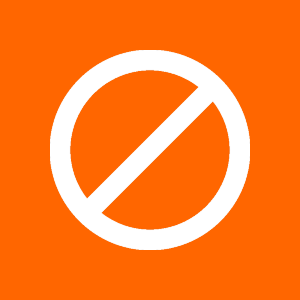
Сторонние лаунчеры позволяют изменить надоевший дизайн рабочего стола, а зачастую они имеют расширенный функционал для удобства пользователя. Если установить сторонний лаунчер по умолчанию, именно он и будет открываться, например, при выходе из приложения на рабочий стол. Вы можете удалить лаунчер, а можете сменить его, скажем, на стандартный.
Идете в «Настройки».
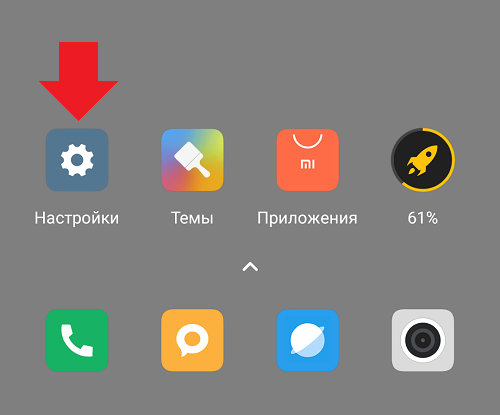
Открываете раздел с приложениями.
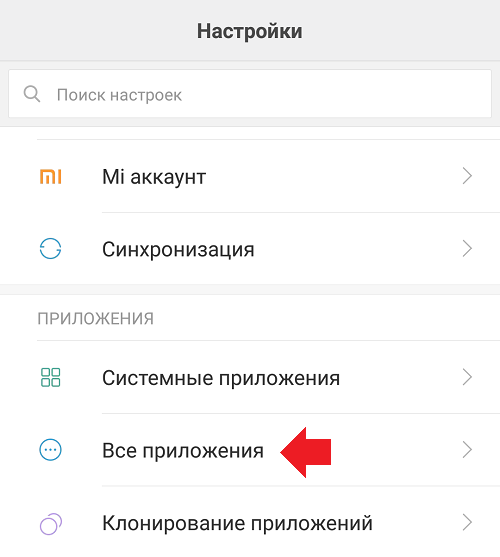
Нажимаете на три точки в верхней части экрана.
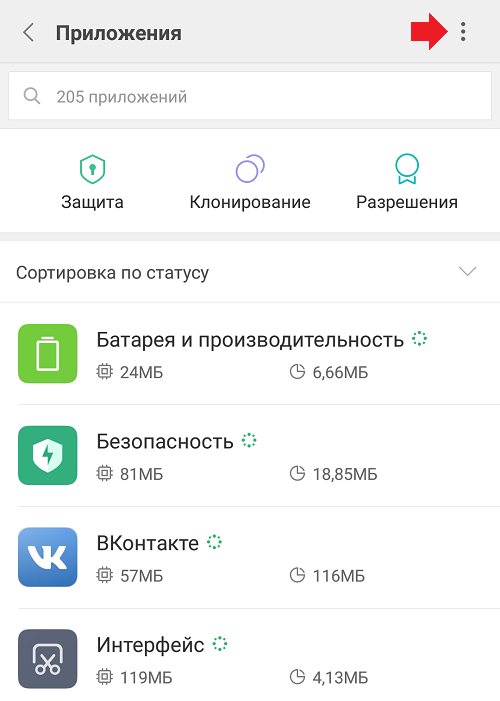
Затем — «Приложения по умолчанию».
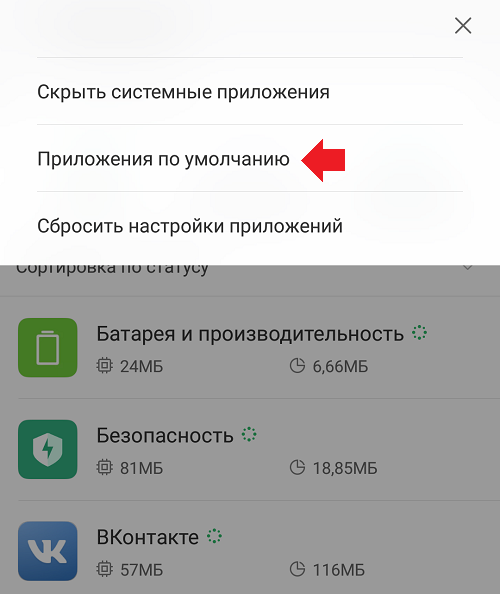
Жмете на строку «Рабочий стол».
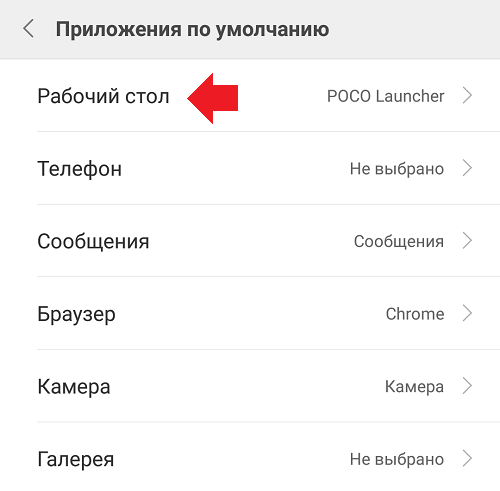
И выбираете нужный лаунчер.
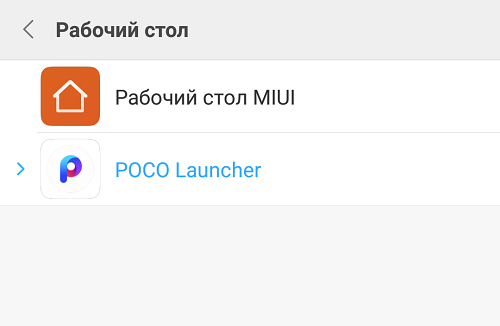
А чтобы полностью удалить лаунчер, зайдите в приложения и найдите сторонний лаунчер.
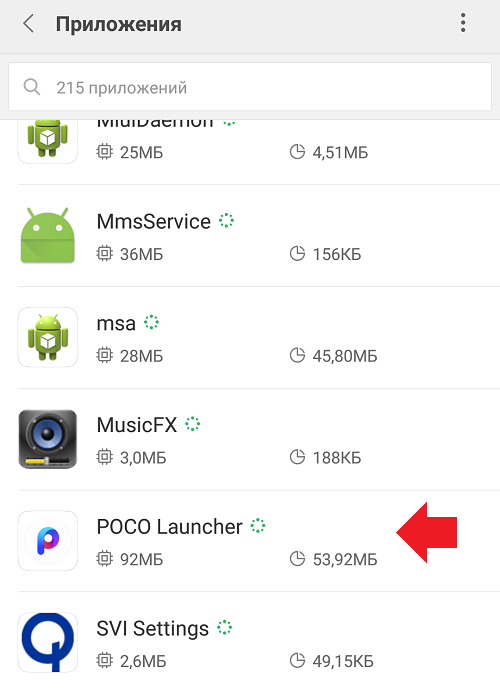
Нажмите «Удалить».
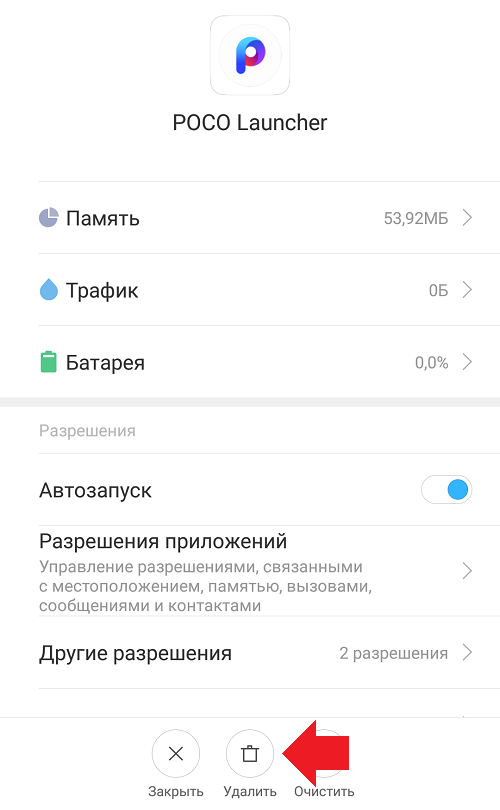
Подтвердите действие.
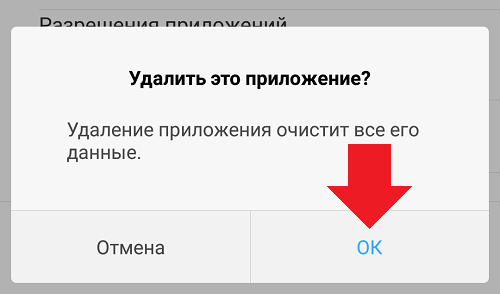
Лайнчер удален полностью с вашего устройства.
Для того, чтобы удалить «launcher» необходимо произвести серию простых действий на вашем устройстве. Особых сложностей данный процесс не представляет. Следует использовать стандартные функции интерфейса «Андроид».
Зачем вообще нужно производить удаление
Большинство пользователей современных смартфонов не прочь поэкспериментировать со своим гаджетом, для чего и устанавливают на него дополнительное программное обеспечение. В этот список также входят и launchers. Визуальное оформление некоторых из них приходится не по вкусу пользователю, и тогда приходится узнавать, как удалить лаунчер.
Иногда функционал новой оболочки слишком перегружен различными графическими элементами. Это не только утомляет, но и приводит к повышенной нагрузке на процессор и батарею вашего устройства.
Удаление лаунчера из «Андроид» 7.Х Nougat
Каждая следующая версия этой операционной системы пополняется новыми функциям, которые призваны упростить использование системы. Разработчики предусмотрели возможность выбора оболочки интерфейса, благодаря чему вы с легкостью сможете отключить непонравившийся лаунчер. Чтобы это сделать, выполните последовательно следующие действия:
После этого визуальный интерфейс вашего гаджета полностью изменится на тот, который стоял в нем при покупке. Эта инструкция актуальна для всех устройств, работающих под управлением седьмой версии «Андроид».
Как убрать лаунчер из «Андроид» 4.4 KitKat – 6.X Marshmallow
Начиная именно с версии 4.4 в операционной системе от «Гугл» появилась возможность выбора лаунчера, поэтому пользователям (как было описано в предыдущей инструкции) достаточно перейти в необходимый раздел. Для этого выполните следующие шаги:
- Зайдите в настройки смартфона. Попасть туда можно как через значок шестеренки в верхнем тулбаре, так и через главное меню.
- Найдите раздел под названием «Домой» (или Home в англоязычных версиях).
- В открывшемся меню выберите стандартный launcher. Для разных производителей название может отличаться. В гаджетах Samsung стандартом является TouchWiz, а в телефонах LG используется название Home.
- Затем вы сможете удалить загруженный ранее интерфейс. Нажмите на значок корзины рядом со сторонним лаунчером.

Стоит отметить, что попасть в меню «Домой» вы сможете только в том случае, если на вашем устройстве уже установлена какая-либо дополнительная графическая оболочка. Удалить стандартные лончеры пользователю не удастся. Вернуть удаленные лаунчеры вы можете обратно. Необходимо скачать его на гаджет через сервис Google Play или со стороннего сайта.
Как удалить лаунчер из Android версии 4.3 и ниже
Удаление для старых версий операционной системы «Андроид» также не представляет больших сложностей. Для всех устройств launcher определяется как стороннее приложение. Чтобы его удалить, попросту выполните следующие действия:

После данных манипуляций на вашем телефоне запустится стандартный лаунчер. Не стоит также путать лаунчеры и темы оформления. Новые смартфоны в своем интерфейсе предусматривают несколько стандартных тем, которые также изменяют интерфейс. Здесь вышеприведенные инструкции вам не помогут, так как на телефоне не будет стоять стороннего ПО.
У тех, кто впервые становится владельцем смартфона на Android, в процессе знакомства с новым устройством, могут возникнуть множество различных вопросов. Одним из них является «Что такое лаунгчер?». В этой статье мы попытаемся ответить на этот вопрос.
Навигация
Android-лаунчер что это такое?
Лаунчер – это специальная программа, которая выполняет определенные задачи. Например, запуск приложений. Для пользователя устройств на мобильной операционной системе Android — это прежде всего оболочка, которая видоизменяет внешний вид интерфейса устройства. Но, это только одно из отличий лаунчеров друг от друга. Они также отличаются по предназначению и функциональности.
Каждый владелец устройства на операционной системе Android имеет возможность настроить интерфейс под себя. Чем удобней в смартфоне оболочка, тем меньше требуется времени для поиска нужного приложения. Всего этого можно достичь с помощью удобного лаунчера и функции drag-and-drop
, позволяющей перетащить иконки приложений в то место экрана, где нам это будет удобнее всего.
Главными функциями лаунчеров для мобильных устройств являются организация рабочего стола и работа приложений, которые изначально не были установлены на девайсе. Именно лаунчеры позволяют использовать на своем гаджете такие дополнения как плагины, офисные программы, мобильные игры, браузеры и т.п.
С помощью лаунчеров для Android можно:
- Сформировать и работать одновременно с несколькими рабочими столами
- Располагать ярлычки приложений там, где нам это необходимо, формировать из них группы или помещать в папки
Лаунчеры различаются друг от друга. Но все они имеют схожие элементы. Такие как:
- Рабочий стол.
Область для добавления ярлыков приложений, папок и других элементов. - Меню.
В нем можно найти все иконки приложений, установленных на устройство - Док бар.
Графический интерфейс содержащий панель инструментов - Настройки лаунчера.
Элемент, с помощью которого можно настроить установленную на устройство оболочку
Лаунчер – это первое, что видит пользователь устройства на операционной системе Android после включения девайса. Рабочий стол, обои, ярлыки приложений, виджиты, папки и другие элементы. Все они входят в состав лаунчера.
ВАЖНО: В отличие от владельцев смартфонов и планшетов на операционных системах iOS и Windows Phone, пользователи Android-смартфонов и планшетов могут легко поменять оболочку на любую другую. Для этого ее можно скачать с официального каталога Play Market, с сайта разработчика или с альтернативного каталога приложений.
Так как от работы лаунчера зависит вся работоспособность устройства лучше всего скачивать и устанавливать новую оболочку из официального каталога приложений Play Market. В сети можно встретить множество случаев, когда оболочка, не прошедшая сертификации Google, наносила вред устройству, на которую она устанавливалась и его владельцу, передавая его личную информацию злоумышленникам.
Как скачать и установить новый лаунчер для Android?

Для того, чтобы установить новую оболочку на свой смартфон или планшет запустите Play Market. В его поисковой строке введите слово «лаунчер»
, «launcher»
или «оболочка»
. Поисковые алгоритмы официального каталога приложений от Google найдут множество лаунчеров. Некоторые будут платными, другие нет. Выберите тот, который вам понравится и нажмите «установить».
ВАЖНО: Лаунчеры отличаются не только внешним видом, но и другими критериями. Одним из них является потребление системным ресурсов. Выбирайте оболочку для своего смартфона или планшета исходя из возможностей вашего устройства.
После того, как новая оболочка будет скачена и установлена нажимаем кнопку «Домой»
(кнопка с домиком). После чего на экране появится диалоговое окно, где можно будет выбрать скаченный лаунчер. Нажимаем кнопку «Всегда»
. Теперь новая оболочка будет запускаться по умолчанию.
ВАЖНО: Если по каким-то причинам новый лаунчер вам не понравится его всегда можно заменить на старый или установить и выбрать новый. Для этого нужной зайти в настройки Android и перейти в «Домашний экран»
раздела «Устройство»
. И из списка установленных оболочек выберите тот, который вам больше всего нравится.
Преимущества лаунчеров

Главная задача нового лаунчера сделать интерфейс устройства более комфортным, не нарушая при этом работу девайса. Сторонние оболочки позволяют создать более удобную рабочую среду смартфона или планшета на Android. Ведь большинство из них:
- Работают более плавно и стабильно
- Осуществляют поддержку жестов
- Используют более легкую работу с фалами
- Поддерживают дополнительные темы
- Многие из них имеют встроенную поддержку социальных сетей
Наиболее популярными лаунчерами в 2016 году являются:
- GO EX Launcher
- Solo лаунчер
- Apex Launcher
- Nova Launcher
Практически все оболочки для Android имеют схожий интерфейс. Поэтому, устанавливая новый лаунчер, пользователь сможет быстро разобраться в нем. Если вы хотите расширить возможности своего устройства, установите на него более функциональный лаунчер.
Видео. Dodol Launcher — стабильный и функциональный лаунчер для Android
– это приложение, которое позволяет выполнять роль оболочки для операционной системы. Создана программа на Android, при этом часто является предустановленной, особенно в смартфонах китайских производителей. Такая утилита есть частично системной и о ней рядовому пользователю ничего не известно.

Launcher 3: что это за программа?
Обычно пользователь начинает искать информацию, когда увидел сообщение «Launcher 3 произошла ошибка». Разобраться с причинами подобного явления и возможными способами решения можно узнав основной функционал приложения.
Так Launcher 3 выступает в качестве альтернативной, хоть и не родной, но хорошо интегрированной и настраиваемой оболочкой. Помогает структурировать папки, их расположение, менять внешний вид, позволяет пользоваться проводником, но несколько нестандартным.

Основное преимущество программы – это легкая настройка, гибкие изменения, высокая степень экономичности и минимальные затраты системных ресурсов. На самом деле это приложение далеко не единственное в своём роде, программ Launcher`ов большое количество и они взаимозаменяемы. Самыми популярными альтернативами являются:
- Action Launcher;
- Nova Launcher;
- Smart Launcher.
На этом список не заканчивается, но это самые востребованные и сбалансированные. Некоторые имеют крайне эффектный вид, но это требует повышенной затраты энергии, а другие максимально просты и экономичны.
Ошибка приложения Launcher 3 – это основная причина, по которой возникает интерес к приложению. Именно нестабильная работа оболочки принесла ей особую популярность. Сбой проявляется, как следствие ошибки при обмене пакетными данными. Для нормальной работы любой программы приходится вести постоянный обмен информацией, в Launcher проблема особенно обострена, так как источников для обработки достаточно много.

Увидеть ошибку пользователь может при переходе в какое-то меню, смене рабочего стола или открытии папок. Также иконки могут быть битыми или не отображаться вовсе. Иногда ошибка провоцирует аварийное завершение работы проводника, в остальных случаях, вызывает только неудобства.
Launcher 3 ошибка: причины возникновения?
Множество пользователей идут по, как ни странно, самым неприемлемым путям – сбрасывают настройки к заводским или перепрошивают. Все эти процедуры способны помочь, но они больше вредят, чем приносят пользы.
Существуют более простые и эффективные способы восстановления работы приложения, так более предпочтительными являются:
- Перезапуск устройства;
- Повторная установка Launcher 3;
- Удаление мусора из приложения;
- Замена оболочки;
- Удаление приложения.
Существуют и более сложные варианты реабилитации, но они не всегда удобны в использовании, поэтому рассмотрим вкратце.
Удаление, переустановка приложения
Launcher 3 скачать, а затем установить по новой, помогает в большинстве случаев, при этом процедура максимально проста. Предварительно можно удалить оболочку, чтобы установить её на чистую систему. Но прежде, чем заниматься устранением проблемы, попробуйте просто перезапустить смартфон. Если эта процедура не помогла или даёт временный результат, то следует действовать более радикально.

Чтобы удалить приложение необходимо:
- Перейдите в раздел «Приложения»;
- Выбрать пункт «Все»;
- Найти элемент «Launcher 3» и выбрать «Удалить».

Стоит отметить, что это срабатывает не всегда по простой причине, не удается найти указанный пункт. Дело в том, что иногда оболочка носит другое название. Также следует проверить, вероятно среди перечня есть Launcher, Trebuchet, Рабочий стол – всё это название одного и того же приложения.
Можно не использовать оболочку вовсе, тогда появится дизайн стандартного Android.
Скачать программы по ссылке из магазина https://play.google.com/store/apps/details?id=com.actionlauncher.playstore&hl=ru .
Установка производится посредством стандартного запуска инсталляционного файла. Вероятно, что пользователь не захочет снова рисковать, устанавливая ту же программу, тогда можно выбрать любую другую. Более полный перечень можно найти в магазине, введя слово Launcher.
Очистка программы
Так как и многие другие приложения, данное, скапливает информацию о своей работе в качестве куки и кэша. Вероятно, что ошибка находится в этом месте, так необходимо очистить мусор и проверить работоспособность оболочки. Для очистки следует:
- Тап по пункту «Настройки»;
- Далее выбрать «Приложения»;
- Перейдя на вкладку «Все» найти Launcher 3;
- Откройте сведения оболочки;
- Следует удалить кэш, вместе с ним и куки, остановите приложение.

Часто этих действий достаточно и смартфон более не будет слать уведомление об ошибках, но существуют случаи, когда выполнить указанные процедуры не получается из-за полного зависания системы.
Сброс настроек
В крайнем случае можно прибегнуть к . Процедура удалит все данные и предоставит чистую операционку, в том виде, в котором она выпускалась с завода. Это необходимо, если смартфон полностью зависает после запуска или произвольно перезапускается. Иногда абсолютно любое действие провоцирует ошибку, придется идти на радикальные меры.
Данная функция встроена в смартфон, но процедура перехода в меню может немного отличаться:
- Нужно одновременно удерживать кнопку Power и регулятор увеличения громкости, иногда применяется кнопка Home;
- Выберите пункт «Wipe data/Factory reset»;

- Подтвердите выполнение процедуры.
На этом ошибка с Launcher должна быть устранена полностью и не появляться более. В некоторых случаях наблюдается возобновление проблемы спустя короткий промежуток времени, тогда лучше заменить оболочку. В целом приложение достаточно удобное, экономичное, быстрое и красивое, поэтому заслуживает право на существование.
Если у Вас остались вопросы по теме «Launcher 3 – что это за программа на Android и как удалить ошибку Launcher 3?», то можете задать их в комментариях
if(function_exists(«the_ratings»)) { the_ratings(); } ?>
Samsung Game Launcher – программа для управления играми на устройствах с операционной системой Android. Приложение автоматически сортирует игры по жанрам, облегчая пользователю их поиск.
Samsung Game Launcher – кому пригодится
Сервис рассчитан на геймеров. Если в вашем смартфоне или планшете собран не один десяток игр: аркады, шутеры, стратегии, экшены, симуляторы, гонки и многое другое, а самостоятельно навести порядок не получается, тогда стоит обратиться за помощью к приложению Samsung Game Launcher. Утилита сама распределит по папкам игры, чтобы вы не тратили время на их сортировку и поиск.
Описание интерфейса
Основные свойства программы:
Перед запуском приложения необходимо подключиться к интернету. Утилита для верного распределения игр по жанрам будет брать данные с Google Play. По окончанию сортировки на экране появится список с разбитым на категории материалом. Здесь есть одна особенность: если какая-то из игр будет отсутствовать в магазине приложений Google Play, то приложение не сможет определить ее стиль.
Список будет иметь вид небольших блоков с названиями, под которыми вы увидите информацию о рейтинге, а также о дате, когда игра была последний раз запущена. Вверху дисплея есть кнопка, с помощью которой можно изменить параметры сортировки. Сделав взмах слева к центру, вы откроете главное меню, где будут перечислены все жанры с количеством имеющихся на смартфоне игр. Также можно посмотреть сколько времени потрачено на игры, какими из них вы чаще всего пользуетесь и т.д.
Чтобы ознакомится со статистикой конкретной игры (когда была установлена, когда последний раз запускалась, сколько занимает места, сколько времени вы в ней провели, ее версия) нужно просто на нее нажать. Чтобы запустить – нажмите на кнопку «Играть».
Также плюсом приложения является энергосбережение и оптимизация ресурсопортебляющих «развлекалок».
Как удалить Samsung Game Launcher
Каждой версии Андроид присущи свои функции. Если вы используете 7 версию, процесс удаления лаунчера будет выглядеть следующим образом:
- зайдите в настройки смартфона или планшета;
- перейдите в категорию «Приложения» и здесь вверху экрана справа нажмите на шестеренку;
- найдите строку «Домашнее приложение» и нажмите на нее;
- выберите лаунчер и удалите.
Для тех, кто пользуется Андроид 4.4, процедура по удалению будет иметь такой вид:
- откройте настройки телефона;
- выберите раздел «Домой»;
- перед вами откроется окно, в котором нужно выбрать Launcher;
- нажмите на изображение корзины возле лаунчера.
Это интересно: умная клавиатура Smart Keyboard
Открыть папку «Домой» вы сможете при том условии, если уже когда-либо ранее устанавливали сторонние дополнительные оболочки на устройство.
Обладатели версии Андроид 4.3 должны выполнить такие действия:
- зайдите в настройки;
- откройте меню «Приложения»;
- на экран всплывет список со всеми установленными на вашем устройстве приложениями, отыщите необходимый Launcher, нажмите на него;
- далее откроется окно, где нужно кликнуть по кнопке «Удалить».
 Все гаджеты в своей работе используют операционную систему. Наиболее популярной из них является Android. Сама система представляет собой набор базовых функций и однотипный внешний вид интерфейса. Для повышения удобства в работе или придания особого вида устройству, разработаны специальные приложения — лаунчеры. Для андроида их существует огромное количество, поэтому подобрать подходящее приложение не всегда просто.
Все гаджеты в своей работе используют операционную систему. Наиболее популярной из них является Android. Сама система представляет собой набор базовых функций и однотипный внешний вид интерфейса. Для повышения удобства в работе или придания особого вида устройству, разработаны специальные приложения — лаунчеры. Для андроида их существует огромное количество, поэтому подобрать подходящее приложение не всегда просто.
Зачем нужен лаунчер
Слово лаунчер пришло от английского выражения launcher, что в переводе обозначает «пускатель» или «установка для запуска». Launcher — это не что иное, как приложение операционной системы, и предназначен он для визуального отображения взаимодействия пользователя с девайсом.
Всё команды, посылаемые на устройства и их результат, непосредственно связаны с ним. Его часто называют оболочкой, так как, изменяя внешний вид иконок, меню, шрифтов, экрана блокировки, процедуры запуска приложений и т. п. , он не изменяет программный код самой операционной системы (ОС). Лаунчер не может изменить прошивку смартфона или планшета, внести оптимизацию гаджета на аппаратном уровне.
В изначально установленной системе есть также свой стандартный launcher для андроида. Этот лаунчер встроен в прошивку телефона, поэтому загружается автоматически при включении гаджета. Одним из главных достоинств системы Android является способность её гибкой настройки, а именно возможность использовать альтернативную оболочку.
Из востребованных возможностей, кроме украшения интерфейса, новая оболочка позволяет отображать в удобном виде уведомления о пропущенных звонках и СМС, сообщения с социальных сетей. Расширение возможностей экрана блокировки даёт возможность выводить на неё дополнительные ярлыки или виджеты, изменять способ блокировки, улучшать защиту девайса от постороннего вмешательства.
Где взять и как установить
 В начале появления операционной системы Андроид, все производители выпускали свои устройства с лаунчером предложенным разработчиком ОС. Первой была корпорация Samsung, создавшая свою уникальную оболочку. Телефон, на котором она была использована, носил название Google Nexus 5. Изменённая оболочка получила широкий успех и компания Sony поддержав инновацию создала свой интерфейс, переработав как анимацию, так и внешний вид со звуковыми схемами ОС.
В начале появления операционной системы Андроид, все производители выпускали свои устройства с лаунчером предложенным разработчиком ОС. Первой была корпорация Samsung, создавшая свою уникальную оболочку. Телефон, на котором она была использована, носил название Google Nexus 5. Изменённая оболочка получила широкий успех и компания Sony поддержав инновацию создала свой интерфейс, переработав как анимацию, так и внешний вид со звуковыми схемами ОС.
На сегодняшний день из всех производителей особенно выделяется корпорация Xiaomi Inc., разработавшая свой лаунчер и внедрившая его в прошивку для своих гаджетов. MIUI — прошивка, которая содержит изменения в launcher для android, представляет собой сильно переработанный интерфейс, в котором не используется меню приложений, но содержатся новые возможности, взятые из ОС iOS.
Остальные ведущие производители на своих устройствах чаще применяют «голый» андроид. Связано это с тем, что чистая версия работает гораздо быстрее без ненужных графических нагромождений, поэтому все современные смартфоны и планшеты выглядят почти одинаково, не выделяясь уникальностью в программном обеспечении интерфейса.
Скачивание оболочки
Для того чтобы обновить интерфейс девайса понадобится физически иметь у себя на устройстве исполняемый файл. Получить его возможно двумя путями: скачать непосредственно самим устройством или скачать на ПК, а после переместить на гаджет. Рекомендуется два способа поиска приложений, посредством:
- Google Play Market;
- специализированного сайта — 4PDA.
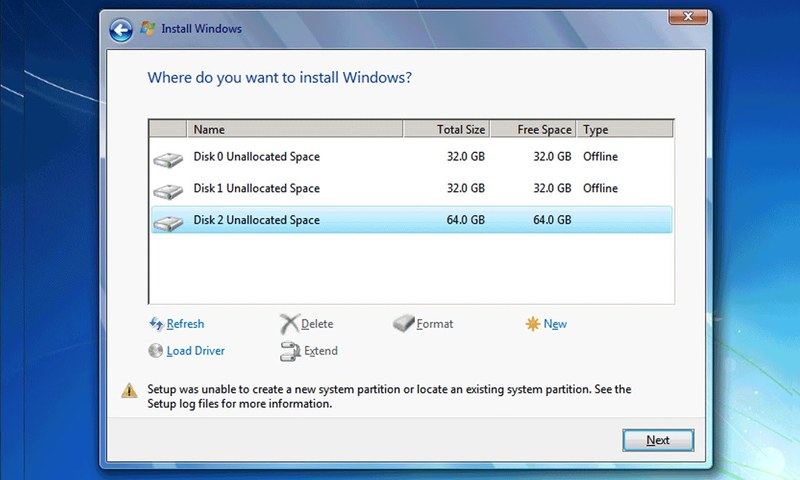
Простым вариантом будет воспользоваться встроенным предложением для андроид-устройств — Google Play Market. Для этого понадобится запустить его на своём устройстве и зарегистрировать аккаунт. Регистрация выполняется несложно, вводится адрес электронной почты и придумывается пароль. После создания учётной записи и запуска приложения в поисковой строчке вводится слово launcher, можно и русскими буквами. В результате загрузится длинный список предложений.
Преимущество этого способа в том, что можно сразу посмотреть скриншоты будущего рабочего стола и почитать о его возможностях. При этом если «тапнуть» на выбранную оболочку, то появится возможность ознакомиться с отзывами пользователей и их вопросами по работе приложения. Также удобство способа в том, что в Play Market существует рейтинговая система в виде пяти звёзд, и виден счётчик количества скачиваний. При изучении предложенного выбора стоит обратить внимание и на стоимость приложения. Она может быть:
- бесплатной;
- условно бесплатной;
- платной.
В последнем случае возможность скачать появится только после уплаты указанной суммы. Для этого к приложению Google Play Market необходимо привязать кредитную карточку для оплаты. Бесплатные приложения удобны, но в процессе работы могут возникать рекламные баннеры или у них будет отсутствовать поддержка от разработчика. Условно бесплатные лаунчеры позволяют использовать приложение с неполными возможностями, т. е. урезанной версией. Если оболочка понравится, то оплачивается полная стоимость, после чего открываются дополнительные функции.
Другим вариантом будет скачивание исполняемого файл непосредственно на сайте разработчика, если он имеется, или на всемирно известном форуме посвящённому электронным гаджетам — 4pda.ru. Это сообщество собрало на своих страницах огромное число специалистов и просто пользователей с разных уголков планеты.
Обмениваясь информацией в удобной форме на специально созданных ветках обсуждения можно почерпнуть исчерпывающую информацию по любому устройству и многим программным приложениям. При этом сам сайт выполняет часто обзоры приложений и девайсов. Для скачивания лаунчера с 4pda понадобиться также пройти несложную регистрацию, подобную что на плеймаркете. После авторизации на сайте все его возможность станут доступны.
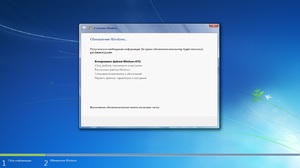 Поиск доступных приложений происходит через строчку поиска. При этом в такой строчке можно вводить любые комбинации, например, «крутой лаунчер» или «лёгкий лаунчер». В выпавшем списке выбирается понравившийся и делается переход в ветку его обсуждения. В этой ветке кроме обсуждения содержится: обзор программы, ссылка на актуальную и архивную версии.
Поиск доступных приложений происходит через строчку поиска. При этом в такой строчке можно вводить любые комбинации, например, «крутой лаунчер» или «лёгкий лаунчер». В выпавшем списке выбирается понравившийся и делается переход в ветку его обсуждения. В этой ветке кроме обсуждения содержится: обзор программы, ссылка на актуальную и архивную версии.
Существует возможность скачивания и с других мест, например, найденных через поисковые службы. Но в таком случае нужно быть максимально уверенным в надёжности сайта, с которого планируется осуществляться загрузка.
Установка нового интерфейса
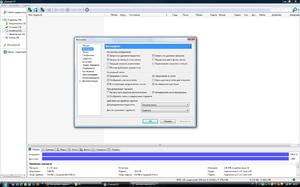 Когда оболочка выбрана и закачана на гаджет, останется её установить. Тут следует заметить, что если приложение скачано не с официального магазина гугл, то по умолчанию телефон не даст возможность его инсталлировать. Связано это с безопасностью, чтобы неизвестные приложения не смогли навредить девайсу.
Когда оболочка выбрана и закачана на гаджет, останется её установить. Тут следует заметить, что если приложение скачано не с официального магазина гугл, то по умолчанию телефон не даст возможность его инсталлировать. Связано это с безопасностью, чтобы неизвестные приложения не смогли навредить девайсу.
Для снятия такого запрета следует зайти в настройки девайса (жест сверху вниз и «тап» по шестерёнке), после перейти во вкладку «Безопасность». Там найти раздел «Администрирование устройства» и передвинуть ползунок в пункте «Переопределение политики устройства». После этого установка пойдёт в штатном режиме.
Найдя нужный исполняемый файл с расширением apk, следует «тапнуть» по нему, после чего начнётся установка. Следует обратить внимание на предупреждение, которое появится в процессе установки. В нём будут указаны все разрешения, выданные смартфоном или другим девайсом приложению. Если какие-то пункты вызывают смущение, то стоит отказаться от установки и удалить инсталляционный файл. Хотя необходимо понимать, что для полноценного изменения интерфейса лаунчеру понадобится получить доступ почти ко всем возможностям гаджета.
Как только установка закончится, появится вопрос о его запуске. После подтверждения через несколько секунд оболочка изменится на установленную. Далее возможны два пути развития ситуации:
- Установить новый лаунчер по умолчанию. Тогда все операции и команды будет проходить только через него.
- Не выбирать оболочку используемую по умолчанию. Тогда каждый раз при переходе на главный экран устройства, понадобится делать выбор, какой лаунчер загружать.
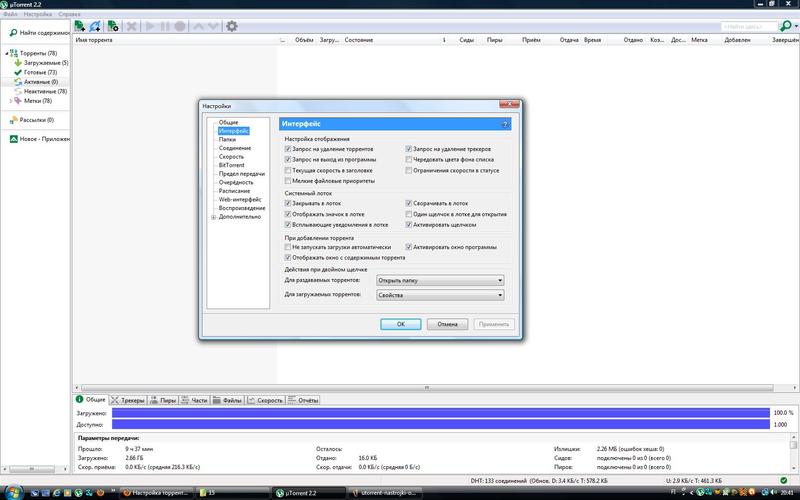
Если был выбран первый вариант, что довольно удобно, то в случае надобности возврата к старой оболочке сложных действий не понадобится. Нужно зайти в настройки телефона и выбрать пункт «Домашний экран», а там уже сменить лаунчер по умолчанию отключив ненужный.
Удаление ненужной программы
Выбирая, какой лаунчер для android самый лучший, приходится часто устанавливать на своё устройство разные приложения. И если их испробовано много, то устройство начинает «тормозить» при работе. Бывает и так, что лаунчер по каким-то причинам несовместим с гаджетом, и при его работе или загрузке выскакивает ошибка loading failed. Поэтому интерфейсы, которые не понравились или неправильно работают, лучше не отключать, а удалять. Например, если по каким-то причинам необходимо удалить cm launcher, то потребуется выполнить ряд следующих действий:
- перейти в настройки;
- открыть меню «Приложения»;
- листая список приложений найти приложение CM Launcher;
- «тапнуть» на него и на появившемся экране выбрать «удалить».
После выполнения этих шагов на гаджете запустится стандартный лаунчер. На некоторых телефонах, например, Samsung, после «тапа» может высветится экран с неактивной кнопкой «Удалить».
Поэтому перед удалением, сначала оболочка останавливается, а при запросе, каким лаунчером пользоваться выбирается родной, а уже потом удаляется.
Выбор наилучшего приложения
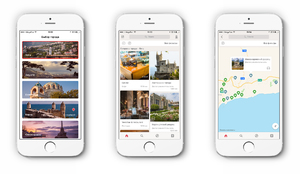 На сегодняшний день существует огромный список всевозможных лаунчеров, такой что их перечисление займёт несколько страниц. Каждый разработчик стремится сделать свой продукт функциональным и уникальным. Из-за этого некоторые приложения получаются требовательными к «железу» устройства, но в то же время являются настоящими «комбайнами», а другие изменяющие только интерфейс — лёгкими и неприхотливыми в настройке. Точный ответ, какой лучше или хуже, невозможно дать без его установки на конкретное устройство. Для примера можно рассмотреть некоторые из них.
На сегодняшний день существует огромный список всевозможных лаунчеров, такой что их перечисление займёт несколько страниц. Каждый разработчик стремится сделать свой продукт функциональным и уникальным. Из-за этого некоторые приложения получаются требовательными к «железу» устройства, но в то же время являются настоящими «комбайнами», а другие изменяющие только интерфейс — лёгкими и неприхотливыми в настройке. Точный ответ, какой лучше или хуже, невозможно дать без его установки на конкретное устройство. Для примера можно рассмотреть некоторые из них.
Android Windows7
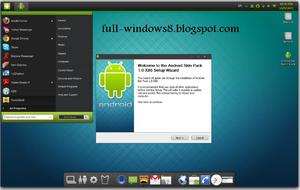 Альтернативный домашний экран в стиле виндовс на компьютере. После установки этой оболочки рабочий стол полностью преображается и ничем не отличается от Windows7. Появляется меню пуск, при нажатии которого выпадает список встроенных программ, таких как Explorer, Windows Mobile в стиле Explorer и Resco Explorer Manager (очень удобно просматривать файлы). Через панель управления можно не только изменить фон рабочего стола, но и добавить боковую панель, видоизменить ярлыки значков на рабочем столе, запустить функции оптимизации системы.
Альтернативный домашний экран в стиле виндовс на компьютере. После установки этой оболочки рабочий стол полностью преображается и ничем не отличается от Windows7. Появляется меню пуск, при нажатии которого выпадает список встроенных программ, таких как Explorer, Windows Mobile в стиле Explorer и Resco Explorer Manager (очень удобно просматривать файлы). Через панель управления можно не только изменить фон рабочего стола, но и добавить боковую панель, видоизменить ярлыки значков на рабочем столе, запустить функции оптимизации системы.
Встроенный веб-браузер принимает вид Internet Explorer. В оболочку интегрированы приложения, позволяющие: отправлять SMS и MMS, читать журнал вызовов, просматривать контакты и адресную книгу. Длительное нажатие меню на рабочем столе позволяет настроить вид значков. Сам лаунчер был выпущен в 2010 году и до сих пор совершенствуется и развивается.
Комбайн CM Launcher 3D
 Быстрый и симпатичный лаунчер от создателей Clean Master называемый среди пользователей сантиметром. В нём просто создаются новые папки и ярлыки. На него существует много кастомизированных тем и шрифтов. Если предложенные темы не заинтересовали, то, используя встроенное приложение, несложно создать собственные паки значков, живых обоев и многого другого. Использующийся движок CM Launcher & Lock Screen позволяет превратить рабочий стол в 3D анимацию, а переходы и виджеты выполнить по-настоящему уникальными.
Быстрый и симпатичный лаунчер от создателей Clean Master называемый среди пользователей сантиметром. В нём просто создаются новые папки и ярлыки. На него существует много кастомизированных тем и шрифтов. Если предложенные темы не заинтересовали, то, используя встроенное приложение, несложно создать собственные паки значков, живых обоев и многого другого. Использующийся движок CM Launcher & Lock Screen позволяет превратить рабочий стол в 3D анимацию, а переходы и виджеты выполнить по-настоящему уникальными.
Особое внимание уделено усилению безопасности гаджета. Разблокирование экрана может быть выполнено: вводом pin-кода, паролем, графическим ключом. А также отпечатком пальца, если устройство поддерживает сканер на аппаратном уровне. Интересной является функция фотографирования человека, неправильно разблокирующего телефон. При этом его фото в автоматическом режиме отправляется на электронный ящик. В качестве антивирусного программного обеспечения используется AV-TEST.
Кроме этого, лаунчер позволяет одним касанием оптимизировать скорость WiFi и работу устройства в целом. Автоматизированные смарт-папки не только сортируют приложения, но и проводят очистку от временных и ненужных файлов. Получив сообщение, не нужно разблокировать гаджет, а ответить можно прямо из экрана блокировки. В CM Launcher также переработаны: фонарик, калькулятор, меню использованных приложений и яркости. Все эти функции делают CM лаунчер одним из самых популярных в мире.
Smart Launcher
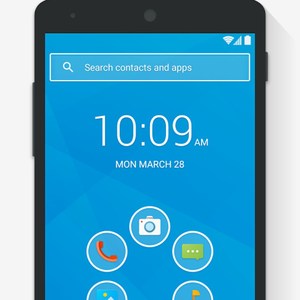 Девизом разработчиков служат три слова — простой, лёгкий, быстрый. Отличается минималистическим дизайном. Характеризуется нетребовательностью к ресурсам и удачно выполненным интерфейсом. Всё это позволяет осуществлять запуск любого приложения с помощью двух нажатий. Лаунчер помогает рассортировать приложения по категориям, делая их поиск и просмотр очень удобным. Несмотря на малый размер Smart Launcher позволяет настраивать любой элемент пользовательского интерфейса, при этом для него существует более трехсот разнообразных тем.
Девизом разработчиков служат три слова — простой, лёгкий, быстрый. Отличается минималистическим дизайном. Характеризуется нетребовательностью к ресурсам и удачно выполненным интерфейсом. Всё это позволяет осуществлять запуск любого приложения с помощью двух нажатий. Лаунчер помогает рассортировать приложения по категориям, делая их поиск и просмотр очень удобным. Несмотря на малый размер Smart Launcher позволяет настраивать любой элемент пользовательского интерфейса, при этом для него существует более трехсот разнообразных тем.
Особо важные приложения или папки можно защитить с помощью пароля, а также запускать их с помощью комбинации придуманных жестов. Лаунчер оптимизирован как для использования на планшете, так и смартфоне.
Одинаково отлично работая как в ландшафтном, так и портретном режиме. Разработчики постоянно ведут диалог с пользователями, часто выполняя их пожелания в постоянных обновлениях продукта.
Originally posted 2018-05-26 19:07:16.
Как удалить приложение лаунчер на андроид. Как удалить лаунчер из Android устройств
Доброго времени суток, друзья, сегодня пойдет речь о том, как удалить лаунчер на телефоне Андроид. На сегодняшний день разновидностей лаунчеров огромное множество от самых разных компаний. По ходу статьи кратко ответим на вопрос что это такое, как сменить лаунчер, а в конце расскажем как полностью удалить launcher из системы.
Говоря простыми словами, лаунчер позволяет изменять значков и папок в смартфоне, пользователи смогут настраивать темы оформления на свой вкус и цвет.
Лаунчер или лончер — это приложение, основными функциями которого является запуск и управление приложениями установленными на Андроид устройстве, планшете, смартфоне.
После загрузки и установки программы пользователи могут менять стандартную заводскую оболочку на ту, которая понравится. И если с установкой проблем не возникает, то с удалением могут быть определенные трудности.
При первой установке и выходе из программы система спрашивает какую использовать программу, многие нажимают на кнопку «Всегда». После возникает вопрос как сменить на другой или стандартный?
Как сменить лаунчер?
Для смены лаунчера необходимо зайти в его настройки, пункт «Основные» или «Настройки рабочего стола». В зависимости от используемого.

В новых версиях операционных систем процесс смены загрузчика есть прямо в стандартном меню настроек. Открываем настройки, ищем внимательно вкладку «Домашний экран». Тыкаем пальцем и выбираем нужный из списка.
Как сменить разобрались, возвращаемся к теме статьи.
Как удалить лаунчер?
Удалять лаунчер нужно как и любое другое приложение или игру.

Как видим процесс ликвидации загрузчика простой. Если ваш телефон подвергся вирусной атаке и ликвидировать программу стандартными способами не получается — рекомендуем воспользоваться сторонними приложениями. Хорошо себя зарекомендовал в таких случаях «ES проводник», эта утилита может управлять «разрешениями приложений» и производить удаление в случаях, когда стандартные способы не сработали. Скачать ее можно прямо из Play Market.
Да бы предотвратить потерю данных и вирусные атаки установите себе один из бесплатных антивирусов и регулярно обновляйте антивирусные базы.
Заключение
Надеюсь данная статья была полезна, в ней мы коротко рассказали что такое лаунчер, как сменить и как полностью удалить лаунчер из системы. Если у вас остались вопросы и трудности — задавайте их в комментариях к данному посту. По традиции публикуем видео по данной теме.
Всем привет! Сегодня мы расскажем о приложении Launcher 3 на Андроид. Вы узнаете что это такое и как решить проблему — в приложении «launcher3» произошла ошибка.
Многие пользователи сталкиваются с проблемой в работе мобильной программки Launcher 3. Так могут не отображаться иконки приложений и игр в меню, а при попытке открыть папки возникает вышеуказанная ошибка. Также возможные частые перезагрузки телефона, которые также приводят к появлению сообщения об ошибке. Принудительная перезагрузка помогает временно и не имеет эффекта.
Давайте для начала разберемся с тем, что же за утилита,которая вызывает такие проблемы. Программа Launcher 3
— это альтернативная и настраиваемая оболочка для ОС Андроид, которая позволяет настроить количество и отображение рабочих столов в телефоне, структурировать и организовать расположение папок и иконок.
На многих телефонах (чаще китайского производства) этот лаунчер является стандартным
и установлен по умолчанию. Приложение является отчасти системным, поэтому его удаление может сказаться на работоспособности Андроид устройства.
Проблемы в работе Лаунчер3 возникают из-за сбоя обмена пакетными данными в процессе работы. Так как Launcher3 затрагивает отображение и запуск множества Андроид программ и функций, то пользователь получает уведомление об ошибке. Эти всплывающие уведомления не критические, но очень сильно надоедают.
Как удалить ошибку Launcher 3?
На многих форумах описывают различные методы для исправления ошибки в приложении «launcher3». Пользователи предлагают различные варианты: от сброса настроек и бекапа, и до перепрошивки телефонов и возврата к заводским параметрам. Но в решении этой проблемы есть более простые способы, которые очень эффективны.

Итак, вам нужно выполнить лишь несколько пунктов:
- Если ошибка мешает запустить некоторые программы, тогда выполните перезагрузку телефона (со снятием батареи).
- После запуска сразу пройдите в Настройки — Приложения — вкладка Все.
- Отыщите программу Launcher3 и пройдите в её сведения.
- Удалите кэш, очистите данные и остановите приложение.
- После этого проблема в принципе исчезает, но желательно установить новый лаунчер. Одним из самых популярных и востребованных на сегодняшний день является Nova Launcher
— он легкий, современныйи креативный. Вы также можете выбрать другой, исходя из своих предпочтений.
Практически во всех случаях этот метод помогает. Старый Launcher 3 удалять не стоит, пусть остается в качестве запасного. Вот наглядная видео-инструкция по удалению ошибки Launcher3 на телефоне.
Покупая новый девайс Android, будь то смартфон или планшет, нас всё устраивает, но проходит время, внешний вид приедается и нам хочется что-то новенькое. Но что делать если до покупки нового гаджета ещё далеко, а обновить внешний вид хочется прямо сейчас? Тогда на помощь нам приходят специальные приложения (темы), так называемые Лаунчеры, позволяющие полностью изменить внешний вид вашего Android устройства.
Что такое лаунчер
Если вы не знаете что такое лаунчер, то постараемся объяснить вам простыми словами. Дословно, в переводе с английского, Launcher означает – пускатель (запускать что-либо), в данном случае речь идёт о запуске приложений в системе Android.
Лаунчер для Android (launcher, лончер) – это графический способ оформления внешнего вида операционной системы, который включает в себя рабочий стол, меню, виджеты, иконки, экран блокировки и т.д.
В настоящее время существует множество различных лончеров, которые можно скачать из Google Play Market, в виде обычного приложения. Как правило, большинство из них бесплатные, или же условно бесплатные, в которых вам предлагается Lite-версия, с ограниченным функционалом. Если launcher вам понравится, то вы сможете приобрести полную Pro-версию с расширенным функционалом.
Как поменять лаунчер
Launcher — одно из самых важных и основных приложений в OC Android, именно он обеспечивает взаимодействие пользователя с устройством. Всё, что вы видите на экране своего смартфона или
планшета: рабочий стол, виджеты, меню, иконки, экран блокировки и так далее, выводит на экран стандартный лаунчер.
Чтобы изменить предустановленный лаунчер на своём устройстве Андроид, вам необходимо выбрать понравившийся лончер в Плей Маркете Гугл Плей и выполнить несколько простых действий:
Как удалить лаунчер
Обычно удаление лаунчера не создаёт проблем и его можно удалить таким же способом как и любое другое приложение или игру.
- Откройте “Настройки”.
- Найдите и выберите в списке нужный лончер.
- В открывшемся меню нажмите «Удалить».
Разница между лаунчером и темой
Лаунчер и тема – тоже самое? Многие по привычке называют лончеры – “темой”, которые были на старых телефонах 2000 годов, что не совсем правильно. Разница между лаунчером и темой (оболочкой) заключается в том, что лаунчер может добавлять дополнительные функции, изменять рабочий стол и меню приложений. А вот тема может быть частью лончера и уже изменять более обширные области, например она может придавать общий стиль системы, изменять цвет иконок, менять внешний вид настроек, шторки уведомлений и так далее.
Лучшие лаунчеры для Андроид
Теперь, когда вы знаете что такое лаунчер и как его сменить, пора познакомить вас с 5 самыми лучшими лончерами из каталога Google Play.
Небольшой, быстрый, плавный и безопасный лаунчер для Android на русском языке. Станьте дизайнером своего Андроид, поменяйте интерфейс своего смартфона, украсьте по собственному вкусу пакеты иконок, темы и живые обои. В CM-Launcher можно найти множество популярных тем, такие как “Хеллоу Китти”, “Шрек”, “Кунг-фу панда”, “Мадагаскар” и т. д.
Функции и преимущества:
- Более 10 000 бесплатных 3D-тем, пакеты 2D-иконок, живые обои, темы контактов для индивидуальной настройки интерфейса телефона.
- Безопасность – скрывай и блокируй приложения, чтобы защитить конфиденциальность.
- Более высокая эффективность-Быстрый поиск, “умная” сортировка приложений и ускоритель телефона сделают твою жизнь эффективнее.
- Функция “Ускорение 1 касанием” ускорит ваш телефон и сделать его работу еще проще и быстрее.
- Автоматическая организация приложений в смарт-папки (панель приложений), чтобы поддерживать порядок в своем меню.
СКАЧАТЬ В GOOGLE PLAY
Лёгкий и интеллектуальный Android лаунчер, который предоставляет интуитивно понятный сервис более 300 млн пользователей по всему миру. Хорошая оптимизация обеспечивает максимально быструю и плавную работу. Из новинок в лончере присутствует шторка Free Swipe, позволяющая получить доступ к недавно используемым приложениям; также вас порадуют встроенные виджеты новостей, ускорителя, фонарика, калькулятора, блокнота и других полезных функций.
Функции и преимущества:
- Улучшенный App Market, с комфортным просмотром с помощью улучшенного и упрощенного интерфейса.
- Легкая и быстрая очистка памяти одним нажатием.
- Легкий поиск приложений, отсортированных по категориям или частоте использования.
- Связанные обои, позволяют связать ваш рабочий стол со столом своей второй половинки или друга.
- Устанавливайте новые и потрясающие HD-wallpapers для домашнего экрана. Делитесь своими любимыми изображениями с пользователями APUS по всему миру.
- Все приложения, собранны в одном удобном каталоге, с лёгким поиском ваших приложений, рассортированных по списку.
СКАЧАТЬ В GOOGLE PLAY
Сделайте свой смартфон красивым и удобным. Yandex Launcher поможет настроить интерфейс так, как нравится вам, и одновременно с этим оптимизировать работу телефона. Из новинок вас приятно удивит интеллектуальная лента Яндекс.Дзен, просто потяните экран вправо, чтобы увидеть ленту статей, видео и других материалов, подобранных с учётом ваших интересов. Чем больше вы пользуйтесь Яндекс.Дзеном — тем точнее становятся рекомендации.
Функции и преимущества:
- Коллекции встроенных обоев и тем.
- Быстрый поиск по контактам, приложениям и в интернете.
- Виджет-ускоритель, с возможностью автоматического завершения ненужных процессов.
- Виджет часов с прогнозом погоды.
- Новые приложения — лончер сам посоветует то, что может быть вам интересно
- Яндекс.Дзен – умная лента сама подберёт для вас интересные новости и публикации.
СКАЧАТЬ В GOOGLE PLAY
Ещё один популярный лончер на русском языке, который заменяет домашний экран, изменяет иконки, макеты, анимации и многое другое. Приложение совместило в себе баланс между невероятной производительностью и высокой настраиваемостью, при этом лоунчер прост в использовании и имеет множество дополнительных функций.
Функции и преимущества:
- Быстрая и плавная работа.
- Поддержка выбора тем оформления.
- Настройка рабочего стола, меню, иконок, жестов и так далее.
- Бесконечная прокрутка.
- Резервное копирование/восстановление данных.
– это приложение, которое позволяет выполнять роль оболочки для операционной системы. Создана программа на Android, при этом часто является предустановленной, особенно в смартфонах китайских производителей. Такая утилита есть частично системной и о ней рядовому пользователю ничего не известно.

Launcher 3: что это за программа?
Обычно пользователь начинает искать информацию, когда увидел сообщение «Launcher 3 произошла ошибка». Разобраться с причинами подобного явления и возможными способами решения можно узнав основной функционал приложения.
Так Launcher 3 выступает в качестве альтернативной, хоть и не родной, но хорошо интегрированной и настраиваемой оболочкой. Помогает структурировать папки, их расположение, менять внешний вид, позволяет пользоваться проводником, но несколько нестандартным.

Основное преимущество программы – это легкая настройка, гибкие изменения, высокая степень экономичности и минимальные затраты системных ресурсов. На самом деле это приложение далеко не единственное в своём роде, программ Launcher`ов большое количество и они взаимозаменяемы. Самыми популярными альтернативами являются:
- Action Launcher;
- Nova Launcher;
- Smart Launcher.
На этом список не заканчивается, но это самые востребованные и сбалансированные. Некоторые имеют крайне эффектный вид, но это требует повышенной затраты энергии, а другие максимально просты и экономичны.
Ошибка приложения Launcher 3 – это основная причина, по которой возникает интерес к приложению. Именно нестабильная работа оболочки принесла ей особую популярность. Сбой проявляется, как следствие ошибки при обмене пакетными данными. Для нормальной работы любой программы приходится вести постоянный обмен информацией, в Launcher проблема особенно обострена, так как источников для обработки достаточно много.

Увидеть ошибку пользователь может при переходе в какое-то меню, смене рабочего стола или открытии папок. Также иконки могут быть битыми или не отображаться вовсе. Иногда ошибка провоцирует аварийное завершение работы проводника, в остальных случаях, вызывает только неудобства.
Launcher 3 ошибка: причины возникновения?
Множество пользователей идут по, как ни странно, самым неприемлемым путям – сбрасывают настройки к заводским или перепрошивают. Все эти процедуры способны помочь, но они больше вредят, чем приносят пользы.
Существуют более простые и эффективные способы восстановления работы приложения, так более предпочтительными являются:
- Перезапуск устройства;
- Повторная установка Launcher 3;
- Удаление мусора из приложения;
- Замена оболочки;
- Удаление приложения.
Существуют и более сложные варианты реабилитации, но они не всегда удобны в использовании, поэтому рассмотрим вкратце.
Удаление, переустановка приложения
Launcher 3 скачать, а затем установить по новой, помогает в большинстве случаев, при этом процедура максимально проста. Предварительно можно удалить оболочку, чтобы установить её на чистую систему. Но прежде, чем заниматься устранением проблемы, попробуйте просто перезапустить смартфон. Если эта процедура не помогла или даёт временный результат, то следует действовать более радикально.

Чтобы удалить приложение необходимо:
- Перейдите в раздел «Приложения»;
- Выбрать пункт «Все»;
- Найти элемент «Launcher 3» и выбрать «Удалить».

Стоит отметить, что это срабатывает не всегда по простой причине, не удается найти указанный пункт. Дело в том, что иногда оболочка носит другое название. Также следует проверить, вероятно среди перечня есть Launcher, Trebuchet, Рабочий стол – всё это название одного и того же приложения.
Можно не использовать оболочку вовсе, тогда появится дизайн стандартного Android.
Скачать программы по ссылке из магазина https://play.google.com/store/apps/details?id=com.actionlauncher.playstore&hl=ru .
Установка производится посредством стандартного запуска инсталляционного файла. Вероятно, что пользователь не захочет снова рисковать, устанавливая ту же программу, тогда можно выбрать любую другую. Более полный перечень можно найти в магазине, введя слово Launcher.
Очистка программы
Так как и многие другие приложения, данное, скапливает информацию о своей работе в качестве куки и кэша. Вероятно, что ошибка находится в этом месте, так необходимо очистить мусор и проверить работоспособность оболочки. Для очистки следует:
- Тап по пункту «Настройки»;
- Далее выбрать «Приложения»;
- Перейдя на вкладку «Все» найти Launcher 3;
- Откройте сведения оболочки;
- Следует удалить кэш, вместе с ним и куки, остановите приложение.

Часто этих действий достаточно и смартфон более не будет слать уведомление об ошибках, но существуют случаи, когда выполнить указанные процедуры не получается из-за полного зависания системы.
Сброс настроек
В крайнем случае можно прибегнуть к . Процедура удалит все данные и предоставит чистую операционку, в том виде, в котором она выпускалась с завода. Это необходимо, если смартфон полностью зависает после запуска или произвольно перезапускается. Иногда абсолютно любое действие провоцирует ошибку, придется идти на радикальные меры.
Данная функция встроена в смартфон, но процедура перехода в меню может немного отличаться:
- Нужно одновременно удерживать кнопку Power и регулятор увеличения громкости, иногда применяется кнопка Home;
- Выберите пункт «Wipe data/Factory reset»;

- Подтвердите выполнение процедуры.
На этом ошибка с Launcher должна быть устранена полностью и не появляться более. В некоторых случаях наблюдается возобновление проблемы спустя короткий промежуток времени, тогда лучше заменить оболочку. В целом приложение достаточно удобное, экономичное, быстрое и красивое, поэтому заслуживает право на существование.
Если у Вас остались вопросы по теме «Launcher 3 – что это за программа на Android и как удалить ошибку Launcher 3?», то можете задать их в комментариях
if(function_exists(«the_ratings»)) { the_ratings(); } ?>
Лаунчер является удобным способом настроить Android систему под свои нужды и предпочтения. Но что делать, если вы уже наигрались лаунчером? Как удалить лаунчер из Android устройств?
Вернуть лаунчер по умолчанию может оказаться не так просто. К счастью, начиная с Android 4.4 KitKat компания Google добавила удобный способ сделать это. Данный метод остается неизменным до самой последней версии Android 7.0 Nougat.
Мы расскажем, как удалить лаунчер из Android устройств и вернуть стандартный Google лаунчер.
Как удалить лаунчер из Android 7.Х Nougat

Таким образом вы удалите лаунчер из Android 7.X Nougat, и вернете стандартный вид для своего смартфона.
Как удалить лаунчер из Android 4.4 KitKat – Android 6.X Marshmallow
Сначала перейдите в меню Настройки
. Затем откройте раздел «Домой
» (Home). Здесь вы можете выбрать стандартный лаунчер Google и удалить лаунчер из Android, который больше не нужен. Вот и все!
Лаунчер по умолчанию на Android устройствах называется Google Now Launcher, а то время как на более старых моделях смартфонов просто Launcher. Название стандартного лаунчера зависит от производителя. Например, большинство смартфонов Samsung имеют лаунчер под названием TouchWiz, в то время как устройства LG просто Home.
Стоит отметить, что раздел Домой доступен только в том случае, если на смартфоне установлено несколько лаунчеров. Если же вы используете только один лаунчер, тогда вы не увидите этот раздел.
Примечание:
Многие устройства Samsung не имеют раздела Домой в меню Настройки. Если вы не нашли такой опции в своем смартфоне, тогда попробуйте инструкцию для Android 7.0 Nougat, то есть перейти в Настройки -> Приложения -> Приложения по умолчанию.
Удалить лаунчер из старых версий Android
Если на вашем смартфоне установлена версия операционной системы младше Android 4.4, тогда вам необходимо использовать немного иной подход, чтобы вернуть стандартный лаунчер Google.

Таким образом, вы можете удалить лаунчер из Android устройств, и настроить стандартный Google лаунчер по умолчанию.
Если вам не нравится интерфейс операционной системы Android, вам неудобно им пользоваться или вы просто хотите попробовать другие варианты оформления, можно поставить новый лаунчер (launcher). С ним вы получите изменённый рабочий стол, виджеты, ярлыки, значки, меню. Это приложение, которое можно скачать и установить. Существует огромное количество таких программ. Они позволяют поменять надоевший или неудобный интерфейс. Если утилита вам не подойдёт, можете вернуть старый интерфейс. Прочитайте, как установить, как активировать и как удалить лаунчер с , если он больше не нужен.
Если вам не нравится ваш интерфейс Android, вы можете без проблем сменить его на любой доступный
Launcher — это графическая оболочка Андроида. Её вы видите на экране. Через неё взаимодействуете с девайсом. Утилиты подобного рода ещё называют «темы оформления». Если скачаете несколько таких приложений, в настройках гаджета можно будет изменить не только обои рабочего стола, но и сам стол. А ещё виджеты, иконки и внешний вид некоторых программ. Если какой-то лаунчер вас не устроил, его можно удалить или заменить на новый.
В официальных прошивках Android установлен стандартный интерфейс для этой операционной системы. Многие компании-разработчики добавляют в девайсы свои варианты оформления. В большинстве случаев оболочки таких устройств не сильно отличаются от «обычного» Андроида. Туда просто вставляют несколько фирменных функций. Но иногда рабочий стол настолько непривычен, что его хочется поменять или даже удалить сразу при включении телефона.
Кроме того, интерфейс может элементарно прийтись не по вкусу. Или надоесть. В таком случае имеет смысл попробовать и решить, какая вам больше подходит.
Разберитесь, как убрать лаунчер с Андроида и поставить новый, чтобы изменить наскучивший или неудобный рабочий стол.
Можно выбрать совершенно разные оболочки и менять их в зависимости от настроения.
- Smart Launcher Pro. Не требует много ресурсов. Экономит батарею.
- ILauncher. Делает операционную систему Android похожей на iOS.
- Яндекс.Кит. Создано одноимённой компанией.
- SPB Shall 3D или NeXt Launcher 3D. Темы с объёмными эффектами. С ними можно быстро переключаться между рабочими столами и пролистывать страницы.
- Car Launcher или AutoMate Car Dashboard. Пригодятся автолюбителям и водителям. Вы можете активировать такие оболочки, когда садитесь за руль.
Где скачать?
Эти утилиты есть в . Некоторые из них предоставляются на платной основе. Но большинство программ предоставляются для скачивания безвозмездно. Также можно найти оболочку в Интернете, загрузить её в виде APK-файла и установить, как любую другую программу для Андроид-устройств.
- Зайдите в .
- Введите в поисковую строку слово «Лаунчер» или «Launcher».
- Или перейдите в Приложения — Категории — Персонализация — Оболочки для Android.
- Выберите понравившуюся тему. Чтобы узнать, как она будет выглядеть, нажмите на неё. Там находятся скриншоты, описание, отзывы и оценки пользователей.
- Нажмите «Установить». В том же меню можно удалить программу, если она уже есть. Но лучше разобраться, как отключить лаунчер на Андроид. Так он останется в параметрах девайса, и вы в любой момент сможете к нему вернуться.
- Подтвердите установку.

Можно загрузить и стороннюю оболочку.
- Введите в любом поисковике фразу «лаунчер для Android».
- Пройдите по ссылкам и выберите желаемую тему.
- Прочитайте описание приложения. Узнайте, для каких устройств оно предназначено, и какие у него системные требования.
- Лучше загружать программу сразу на телефон или планшет. Иначе потом придётся перекидывать её с компьютера. Не открывайте подозрительные файлы с расширением.exe. Установщики для Андроид имеют формат.apk.
- Скачайте на девайс любой файловый менеджер. С ним можно работать, как с проводником Windows: просматривать содержимое папок, открывать файлы. Удалить их тоже будет легко. Эту утилиту можно найти в Play Market. Подойдёт, например, File Manager или Total Commander.
- Запустите APK-установщик через файловый менеджер. Подтвердите действие и дождитесь окончания процесса.
После этого на вашем девайсе появится новая тема. Если она вам не понравится, её можно будет убрать.
Как настроить?
После того как launcher установится, надо нажать кнопку «Домой» и выбрать опцию «Всегда», чтобы назначить его используемым по умолчанию. Но что, если у вас уже есть несколько оболочек, и вы хотите переключаться между ними, не скачивая их каждый раз?
Вот как поменять лаунчер на Андроид в настройках и поставить тот, который вам нужен:
- Зайдите в параметры гаджета.
- Нажмите на раздел «Домашний экран». В некоторых прошивках эта функция может находиться в отдельном пункте «Темы».
- Там будут все установленные ранее оболочки. Просто выберите нужную.
Так вы сможете в любой момент поменять интерфейс в настройках.
Собственные параметры есть у каждой подобной программы. Откройте её, чтобы посмотреть, какие функции там есть и что в ней можно изменить.
Как удалить?
Деактивируйте лаунчер, если не хотите им пользоваться:
- Откройте параметры Андроид.
- Перейдите в «Приложения».
- Найдите в списке оболочку и нажмите на неё.
- Кнопка «Удалить настройки по умолчанию».
После этого выберите другой интерфейс для Android.
Если вам не нужно это приложение, и вы уверены, что оно никогда не пригодится, можно окончательно его стереть. В таком случае просто отключить программу будет недостаточно. Ведь она занимает место в памяти устройства. Зачем засорять систему тем, чем вы не собираетесь пользоваться?

Вот как удалить лаунчер на Андроид:
- Зайдите в Настройки — Домашний экран.
- Найдите там оболочку.
- Нажмите на изображение мусорной корзины.
Избавиться от утилиты можно и через . Откройте его и найдите страницу приложения. Там будет нужная кнопка.
Если вам по каким-то причинам не подходит предустановленный интерфейс Андроида, вам неудобно с ним работать или просто хочется попробовать что-то новенькое, смените лаунчер — графическую оболочку операционной системы. Программу в любой момент можно удалить и вернуть заводские параметры. Или просто поставить другую тему.
Лаунчер является удобным способом настроить Android систему под свои нужды и предпочтения. Но что делать, если вы уже наигрались лаунчером? Как удалить лаунчер из Android устройств?
Вернуть лаунчер по умолчанию может оказаться не так просто. К счастью, начиная с Android 4.4 KitKat компания Google добавила удобный способ сделать это. Данный метод остается неизменным до самой последней версии Android 7.0 Nougat.
Мы расскажем, как удалить лаунчер из Android устройств и вернуть стандартный Google лаунчер.
Как удалить лаунчер из Android 7.Х Nougat

Таким образом вы удалите лаунчер из Android 7.X Nougat, и вернете стандартный вид для своего смартфона.
Как удалить лаунчер из Android 4.4 KitKat – Android 6.X Marshmallow
Сначала перейдите в меню Настройки
. Затем откройте раздел «Домой
» (Home). Здесь вы можете выбрать стандартный лаунчер Google и удалить лаунчер из Android, который больше не нужен. Вот и все!
Лаунчер по умолчанию на Android устройствах называется Google Now Launcher, а то время как на более старых моделях смартфонов просто Launcher. Название стандартного лаунчера зависит от производителя. Например, большинство смартфонов Samsung имеют лаунчер под названием TouchWiz, в то время как устройства LG просто Home.
Стоит отметить, что раздел Домой доступен только в том случае, если на смартфоне установлено несколько лаунчеров. Если же вы используете только один лаунчер, тогда вы не увидите этот раздел.
Примечание:
Многие устройства Samsung не имеют раздела Домой в меню Настройки. Если вы не нашли такой опции в своем смартфоне, тогда попробуйте инструкцию для Android 7.0 Nougat, то есть перейти в Настройки -> Приложения -> Приложения по умолчанию.
Удалить лаунчер из старых версий Android
Если на вашем смартфоне установлена версия операционной системы младше Android 4.4, тогда вам необходимо использовать немного иной подход, чтобы вернуть стандартный лаунчер Google.

Таким образом, вы можете удалить лаунчер из Android устройств, и настроить стандартный Google лаунчер по умолчанию.
Доброго времени суток, друзья, сегодня пойдет речь о том, как удалить лаунчер на телефоне Андроид. На сегодняшний день разновидностей лаунчеров огромное множество от самых разных компаний. По ходу статьи кратко ответим на вопрос что это такое, как сменить лаунчер, а в конце расскажем как полностью удалить launcher из системы.
Говоря простыми словами, лаунчер позволяет изменять значков и папок в смартфоне, пользователи смогут настраивать темы оформления на свой вкус и цвет.
Лаунчер или лончер — это приложение, основными функциями которого является запуск и управление приложениями установленными на Андроид устройстве, планшете, смартфоне.
После загрузки и установки программы пользователи могут менять стандартную заводскую оболочку на ту, которая понравится. И если с установкой проблем не возникает, то с удалением могут быть определенные трудности.
При первой установке и выходе из программы система спрашивает какую использовать программу, многие нажимают на кнопку «Всегда». После возникает вопрос как сменить на другой или стандартный?
Как сменить лаунчер?
Для смены лаунчера необходимо зайти в его настройки, пункт «Основные» или «Настройки рабочего стола». В зависимости от используемого.

В новых версиях операционных систем процесс смены загрузчика есть прямо в стандартном меню настроек. Открываем настройки, ищем внимательно вкладку «Домашний экран». Тыкаем пальцем и выбираем нужный из списка.
Как сменить разобрались, возвращаемся к теме статьи.
Как удалить лаунчер?
Удалять лаунчер нужно как и любое другое приложение или игру.

Как видим процесс ликвидации загрузчика простой. Если ваш телефон подвергся вирусной атаке и ликвидировать программу стандартными способами не получается — рекомендуем воспользоваться сторонними приложениями. Хорошо себя зарекомендовал в таких случаях «ES проводник», эта утилита может управлять «разрешениями приложений» и производить удаление в случаях, когда стандартные способы не сработали. Скачать ее можно прямо из Play Market.
Да бы предотвратить потерю данных и вирусные атаки установите себе один из бесплатных антивирусов и регулярно обновляйте антивирусные базы.
Заключение
Надеюсь данная статья была полезна, в ней мы коротко рассказали что такое лаунчер, как сменить и как полностью удалить лаунчер из системы. Если у вас остались вопросы и трудности — задавайте их в комментариях к данному посту. По традиции публикуем видео по данной теме.
CM Launcher относится к категории лучших оболочек для смартфонов и планшетов. Он предоставляет широкие возможности кастомизации и полезные опции, отвечающие за улучшение внешнего вида интерфейса. Установка программы на Андроид устройстве обеспечит комфортное и эффективное использование функционала. Читайте дальше, чтобы узнать об отличительных особенностях, которые выделяют лаунчер среди приложений аналогов.
Почему стоит скачать CM Launcher 3D
CM Launcher – скоростная оболочка для операционной системы Андроид с красивым дизайном. Она занимает незначительное место в памяти устройства. Размер установочного файла максимум 1 Mb. С помощью набора тем, обоев и эффектов пользователь сможет сделать особенным рабочий стол смартфона.
Программа поддерживается устройствами с ОС Андроид 4.0.3 +. Бесплатно скачать лаунчер можно с Play Market. Перейдите в магазин приложений. В строке поиска пропишите название программы. Выберите опцию „Установить“. Лаунчер установится автоматически. Затем активируйте в настройках устройства функцию автоматического запуска CM Launcher, вместо стандартной оболочки. Для персонализации настроек воспользуйтесь помощью мастера. Он обучит вас основным аспектам управления.
CM Launcher содержит несколько наборов значков для папок и приложений, а также виджеты, темы и 3D эффекты для оформления домашнего экрана. Особого внимания заслуживают виджеты, которые значительно облегчают использование смартфона. В приложении представлено несколько визуальных эффектов для перехода между окнами домашнего экрана. Используется фирменная панель быстрого запуска Bluetooth, Wi-Fi, GPS, 3G,мобильные данные и другие элементы.
К функциям лаунчера относятся:
- Наличие специальных инструментов для очистки памяти устройства, оптимизации ОЗУ и экономии заряда аккумулятора.
- Возможность перемещения между папками, в середине папки и между экранами рабочего стола.
- Наличие раздела „Другие приложения“. Нажмите на кнопку с изображением знака плюс. Программное обеспечение перебросит во встроенный магазин приложений. Здесь размещены интересные приложения и инструменты. Система предлагает полезные программы с Play Marketa.
- „Популярные приложения“. Рекомендует список сервисов, которые востребованы среди других юзеров.
- Настройки рабочего стола в личном стиле.
- Мгновенный поиск контактов, приложений в интернете.
- Автоматическая сортировка приложений по папкам.
- Встроенный антивирус.
- Высокий уровень безопасности личных данных. Возможность установки PIN кода на мессенджеры, социальные сети и блокировку экрана.
- Ускоренный запуск приложений. Маленький размер лаунчера улучшает производительность смартфона и планшета. К слову, устройство не зависает и не тормозит при использовании программ.
- Обновление оболочки в автоматическом режиме.
Плюсы и минусы в сравнении с конкурентами
Если сравнить CM Launcher с конкурирующими оболочками (Nova launcher, Go launcher и другими приложениями), то можно выделить такие его преимущества:
- Компактность программы. Считается самой легковесной оболочкой. Благодаря чему обеспечивает высокую скорость работы.
- Мощная система безопасности. Защита операционной системы от вредоносных элементов, а также конфиденциальных данных от злоумышленников.
- Встроенный магазин с обоями, который регулярно обновляется.
- Бесплатное использование функционала. У аналогов платная полная версия приложения.
- Отсутствие рекламы. У многих конкурентов она появляется после первого запуска. Может открываться на весь экран в неподходящий момент.
- Экономит заряд аккумулятора до 30%.

Главным недостатком CM Launcher является ограниченное количество настроек. После установки на устройстве меняется только графическая оболочка и добавляется несколько вспомогательных опций. Нет особых перемен в управлении функционалом. Остается прежний набор функций. Стандартная тема Андроид сохраняется на устройстве.
Темы для CM Launcher
Для преобразования интерфейса пользователю предлагается несколько тысяч 2D и 3D тем с различными иконками, виджетами, обоями и стилем меню рабочего стола. В разделе „3D темы и живые обои“ представлены „3D-вертушка“, „Прозрачный экран“ и другие. Применив тему игр, пользователь сможет в них играть. Пользователь может создавать собственные темы. А также, применить модное и популярное оформление рабочего стола среди других пользователей.
BLACK FUSION THEME — тема для CM Launcher
BLACK FUSION THEME – специальная тема для CM Launcher на черном фоне. Преобразит рабочий стол смартфона в темном дизайне со значками приложений с фиолетовым оттенком. Включает иконки популярных программ и красочные обои для фона дисплея. Совместима с Андроид устройствами 4+.
Как удалить CM Launcher
Процедура удаления утилиты проста. Выполните такие действия:
- Зайдите в раздел „Настройки“ Андроид устройства.
- Найдите пункт „Приложения“.
- В списке загруженных программ выберите см лаунчер.
- Откройте тему.
- Внизу окна нажмите „Удалить настройки по умолчанию“.
- Затем проведите стандартную процедуру удаления программы.
В меню найдите ярлык лаунчера и перетащите в корзину. Чтобы освободить память, очистите устройство от тем связанных с приложением. Если пользователь планирует в дальнейшем использовать приложение, то в разделе „Стандартные настройки“ для главного экрана выберите другую тему.
Надеемся статья поможет разобраться в функционале и настройках CM Launcher. Если возникнут вопросы по теме – напишите в комментариях ниже.
Не всем людям нравится однообразие. В связи с этим производители мобильных телефонов ещё в начале 2000-ых годов предоставили возможность установить новую тему, что в какой-то степени меняло интерфейс прошивки. Активнее всего эта возможность использовалась владельцами аппаратов Nokia на базе Series 40 и Series 60. Ну а с появлением операционной системы Android поменять тему стало и проще, и сложнее одновременно.
Сейчас существует очень большое количество смартфонов. Какие-то из них функционируют под управлением «чистого» Андроид
— это когда операционка не снабжена фирменной оболочкой. Другие устройства обладают TouchWiz
. Третьи получают в своё распоряжение Flyme OS
— творение разработанное силами китайской компании Meizu
. Словом, у разработчиков нет возможности создавать темы, устанавливающиеся на абсолютно все оболочки. В связи с этим у пользователя имеются определенные сложности.
К счастью, функция замены тем присутствует в некоторых прошивках по умолчанию. Например, её можно обнаружить в меню Cyanogen OS
. В таком случае всё заметно облегчается. Пользователю нужно лишь зайти в соответствующий раздел, скачать тему, скриншоты которой приглянулись, после чего нажать кнопку «Применить
». Но, как уже говорилось выше, по умолчанию данная функция присутствует всё же не на всех смартфонах. Поэтому давайте поговорим о том, как установить тему на Андроид другим способом.
Что меняет тема?
Начнем с того, зачем же нужна замена темы. Эта функция позволяет в некоторой степени изменить интерфейс операционной системы. В частности, обычно меняются следующие элементы:
Иконки многих предустановленных и даже некоторых сторонних приложений;
Внешний вид панели уведомлений;
Задний фон на рабочем столе;
Задний фон в меню (если таковое присутствует);
Элементы экрана блокировки.
Если ваш аппарат не поддерживает легкую замену темы, то вы можете поменять все эти элементы по отдельности. Например, в Google Play
имеются утилиты для замены экрана блокировки. Фон на рабочем столе называется обоями — в данном случае вы можете поставить любую свою картинку или выбрать какую-то из тех, что имеется в приложении Обои HD
. Таким же образом можно сменить фон на экране блокировки. Не поменять вот так просто только внешний вид иконок.
Темы в Google Play
В Play Market вы можете обнаружить сотни разнообразных тем. Для этого достаточно вбить в поисковую строку слово «theme
». Всё это — отдельные приложения, поэтому нет никакого смысла устанавливать сразу множество тем. Пробуйте первую, если она не понравится — удалите программу и установите вторую. Не понравится вторая тема — удалите приложение, установите третье. И так далее.
Следует помнить о «разношерстности» устройств на базе Android. Поэтому не удивляйтесь тому, что какая-то из тем не запустится на вашем смартфоне, либо будет выглядеть не так презентабельно, как на соответствующих скриншотах. Также темы не меняют внешний вид иконок малопопулярных сторонних приложений.
Сторонние источники
В Google Play очень много тем. Но на сторонних ресурсах их ещё больше. Если вы вобьёте поисковый запрос «Как установить тему на Андроид?», то выскочит огромное количество баннеров, советующих установить тему с того или иного сайта. Ни в коем случае не поддавайтесь на уловки разработчиков! Дело в том, что так вы рискуете загрузить на свой смартфон вирус. Подобное приложение повлияет на производительность, а также начнет посылать SMS на короткие номера. Либо вирус будет регулярно показывать вам рекламу, что тоже совершенно неприемлемо.
Рискнуть можно только в том случае, если на вашем устройстве установлен хороший антивирус. Тогда вы просто не сможете установить приложение, если оно является зловредным. Советуем вам ознакомиться с нашей подборкой лучших антивирусов для Андроид
— в ней вы обязательно подберёте себе идеального борца с нежелательным ПО.
Установка лаунчера
Если вам не хочется менять разные элементы интерфейса по отдельности, а встроенной функции смены тем в вашей прошивке нет, то рекомендуем вам установить лаунчер. Фактически это приложение внедряется глубоко в операционную систему, поддерживая множество сторонних тем, создаваемых энтузиастами. Одни лаунчеры позволяют скачать десятки тем, другие — сотни, а некоторые — даже тысячи. Чаще всего сторонние темы скачиваются бесплатно. Но бывают и исключения, о чём внутренний магазин лаунчера обязательно вас уведомит. Сами лаунчеры тоже являются бесплатными. Но некоторые из них надоедают рекламой, которая отключается за деньги (также платная версия во многих случаях способна похвастать расширенным функционалом).
Существуют примерно 10-15 отличных, хороших и просто неплохих лаунчеров. Если вы хотите познакомиться с их функциями, то пройдите по следующей ссылке: «Лучшие лаунчеры для Андроид
». Здесь же мы кратко отметим шестёрку наиболее популярных лаунчеров:
Установка лаунчера невероятно проста. Она состоит из следующих действий:
Шаг 1.
Найдите подходящий лаунчер в Google Play и нажмите кнопку «Установить
». В качестве примера используется Apex Launcher
.

Шаг 2.
Нажмите кнопку «Принять
», если перед установкой будут запрошены какие-то разрешения. Это актуально для старых версий операционной системы Android.

Шаг 3.
Дождитесь окончания скачивания и установки, после чего вернитесь на рабочий стол. Система тут же предложит выбрать, какой именно лаунчер теперь нужно использовать. Выберите скачанный вариант (в данном случае — Apex Launcher).

Шаг 4.
Вот и всё, вы смогли установить лаунчер! Теперь можно приступить к настройкам приложения, к его кастомизации. В случае с Apex Launcher для этого используются две иконки, расположившиеся на основном рабочем столе.

Шаг 5.
Конечно, иконки настроек всегда можно удалить. В дальнейшем для кастомизации лаунчера используется удержание пальца на свободном участке рабочего стола. Это вызовет появление всплывающего меню, с помощью которого можно и интерфейс настроить, и какие-то другие действия совершить.

Обратите внимание:
не все лаунчеры обладают встроенным магазином, в котором имеется большое количество готовых тем оформления.
Глубокая смена интерфейса
Теоретически операционная система Android позволяет проникнуть в её недра ещё глубже. В частности, можно установить интерфейс TouchWiz, разработанный компанией Samsung
. Или поставить фирменную оболочку MIUI. Но для этих действий требуются особые познания в структуре мобильной операционки, поэтому здесь мы их описывать не будем. Упомянем лишь, что для этого необходимо получить root доступ
, установить кастомную прошивку, а также внедрить пользовательское меню Recovery. Словом, это долгая и кропотливая работа, в связи с чем мы рекомендуем вам ограничиться лаунчером.

Некоторое время назад наш сайт рассказывал о том, что такое лаунчер и где его взять. Вкратце напомним, что это приложение, которое позволяет в том числе изменять внешний вид рабочего стола. Допустим, что вы установили лаунчер, но он вам надоел. Как поменять его или удалить вовсе?
Когда вы только установили лаунчер, то при нажатии на центральную кнопку, при выходе из приложения или при другом действии выскакивает окно, в котором система вас спросит, какой лаунчер использовать.
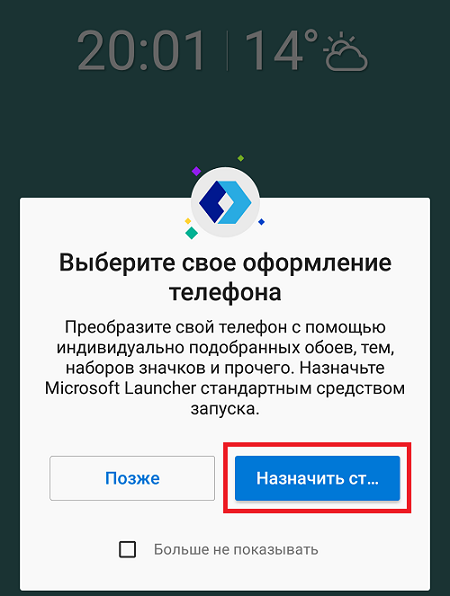
Для того, что бы окошко больше не маячило, некоторые пользователи выбирают лаунчер и нажимают на кнопку «Всегда». В этом случае всегда будет открываться выбранный лаунчер. Как его сменить в таком случае?
Некоторые лаунчеры позволяют решить этот вопрос с помощью собственных настроек. Например, если вы используете лаунчер Nova, зайдите в его настройки, найдите пункт «Рабочий стол по-умолчанию» и нажмите на него.
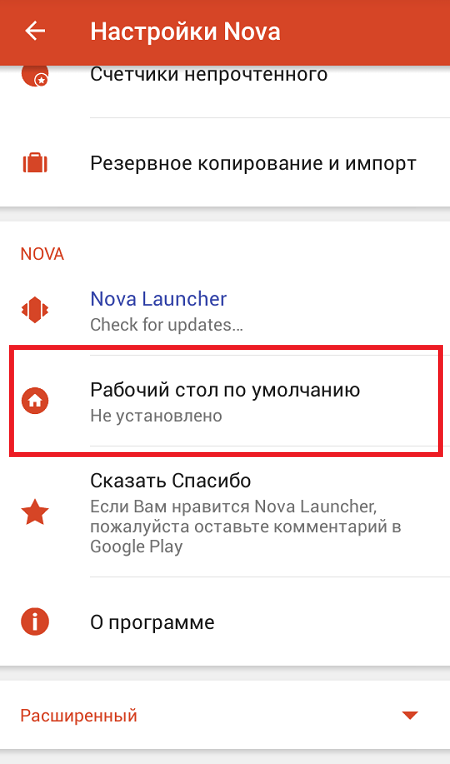
Перед вами появится список доступных рабочих столов.
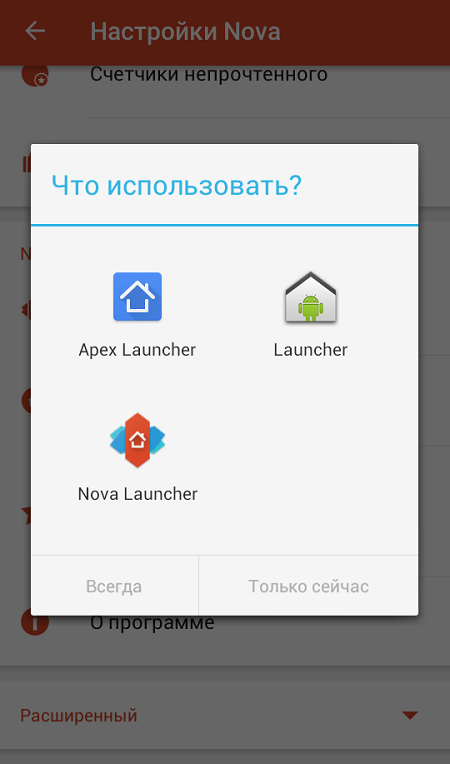
Если это не ваш случай, можно пойти другим путем. Откройте настройки, например:
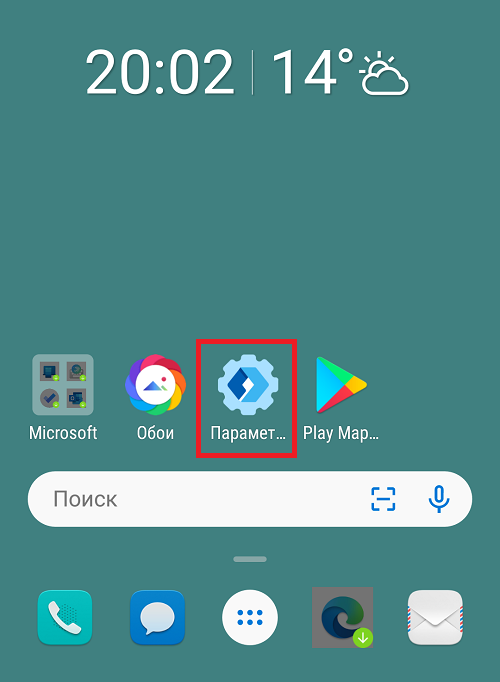
Здесь найдите раздел с приложениями.
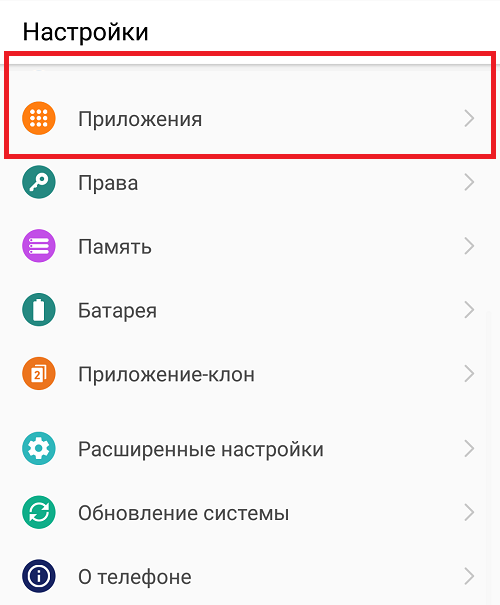
Нажмите «Настройки».
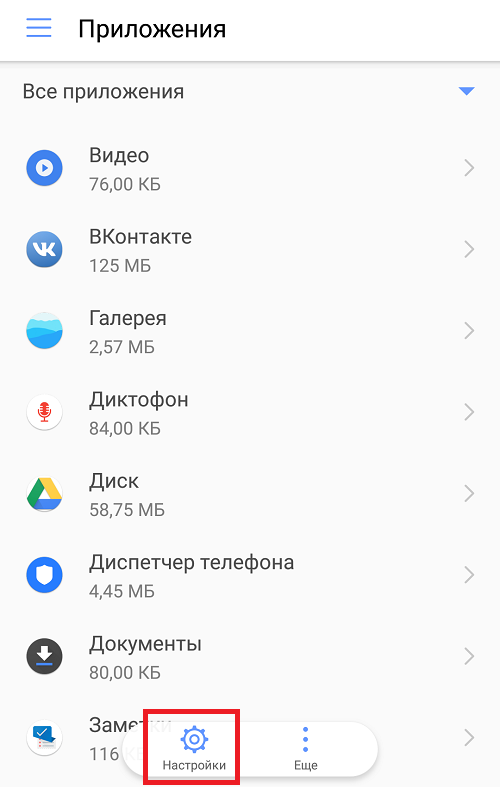
Еще раз «Настройки».
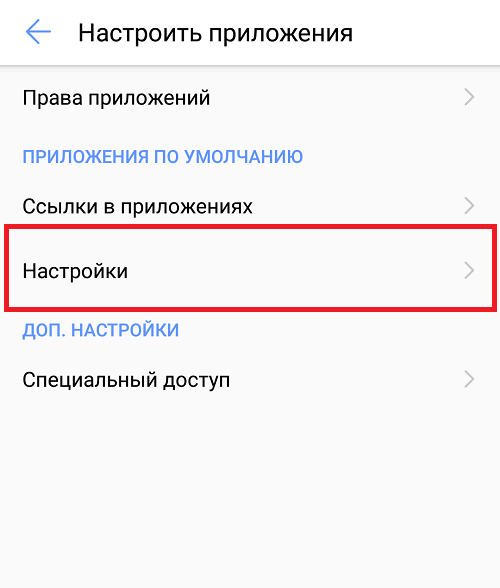
Тапните по строке «Диспетчер».
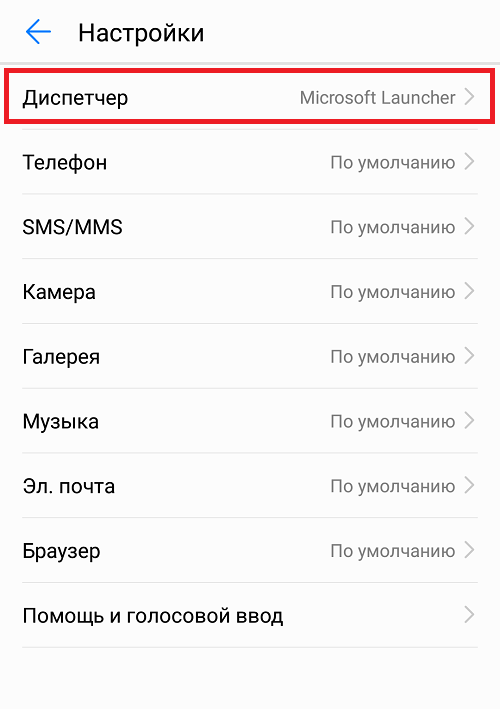
И выберите лаунчер, который изначально использовался на вашем смартфоне. Теперь он будет использоваться по умолчанию.

Если не можете найти такой раздел в своем смартфоне, используйте поиск по меню по ключу умолчанию, далее выберите нужный раздел.

Ну а самый простой вариант — просто удалить лаунчер со смартфона. Можно это сделать через тот же Play Market.

После полного удаления приложения будет возвращен лаунчер, который использовался на смартфоне «из коробки».
Доброго времени суток, друзья, сегодня пойдет речь о том, как удалить лаунчер на телефоне Андроид. На сегодняшний день разновидностей лаунчеров огромное множество от самых разных компаний. По ходу статьи кратко ответим на вопрос что это такое, как сменить лаунчер, а в конце расскажем как полностью удалить launcher из системы.
Что такое лаунчер?
Говоря простыми словами, лаунчер позволяет изменять значков и папок в смартфоне, пользователи смогут настраивать темы оформления на свой вкус и цвет.
Лаунчер или лончер — это приложение, основными функциями которого является запуск и управление приложениями установленными на Андроид устройстве, планшете, смартфоне.
После загрузки и установки программы пользователи могут менять стандартную заводскую оболочку на ту, которая понравится. И если с установкой проблем не возникает, то с удалением могут быть определенные трудности.
При первой установке и выходе из программы система спрашивает какую использовать программу, многие нажимают на кнопку «Всегда». После возникает вопрос как сменить на другой или стандартный?
Как сменить лаунчер?

Как сменить лаучнер
Для смены лаунчера необходимо зайти в его настройки, пункт «Основные» или «Настройки рабочего стола». В зависимости от используемого.
- Нажимаем на «Рабочий стол по умолчанию».
- В раскрывшемся списке выбираем стандартный, любо другой установленный.

Выбираем другой лаунчер
- Если хотите просто протестировать нажмите «Только сейчас». Либо придется повторить процедуру смены сначала.
В новых версиях операционных систем процесс смены загрузчика есть прямо в стандартном меню настроек. Открываем настройки, ищем внимательно вкладку «Домашний экран». Тыкаем пальцем и выбираем нужный из списка.
Как сменить разобрались, возвращаемся к теме статьи.
Как удалить лаунчер?
Удалять лаунчер нужно как и любое другое приложение или игру.
- Выбираем стандартный лаунчер как описано в пункте выше.
- Тянем штроку вниз, либо через главное меню заходим в «Настройки»
- Открываем пункт «Приложения».
- Ищем в списке, тапаем пальцем и в открывшемся меню выбираем «Удалить».

Удаляем ненужный launcher
- Перед удалением рекомендуется так же «Почистить кеш».
Как видим процесс ликвидации загрузчика простой. Если ваш телефон подвергся вирусной атаке и ликвидировать программу стандартными способами не получается — рекомендуем воспользоваться сторонними приложениями. Хорошо себя зарекомендовал в таких случаях «ES проводник», эта утилита может управлять «разрешениями приложений» и производить удаление в случаях, когда стандартные способы не сработали. Скачать ее можно прямо из Play Market.
Да бы предотвратить потерю данных и вирусные атаки установите себе один из бесплатных антивирусов и регулярно обновляйте антивирусные базы.
Заключение
Надеюсь данная статья была полезна, в ней мы коротко рассказали что такое лаунчер, как сменить и как полностью удалить лаунчер из системы. Если у вас остались вопросы и трудности — задавайте их в комментариях к данному посту. По традиции публикуем видео по данной теме.
